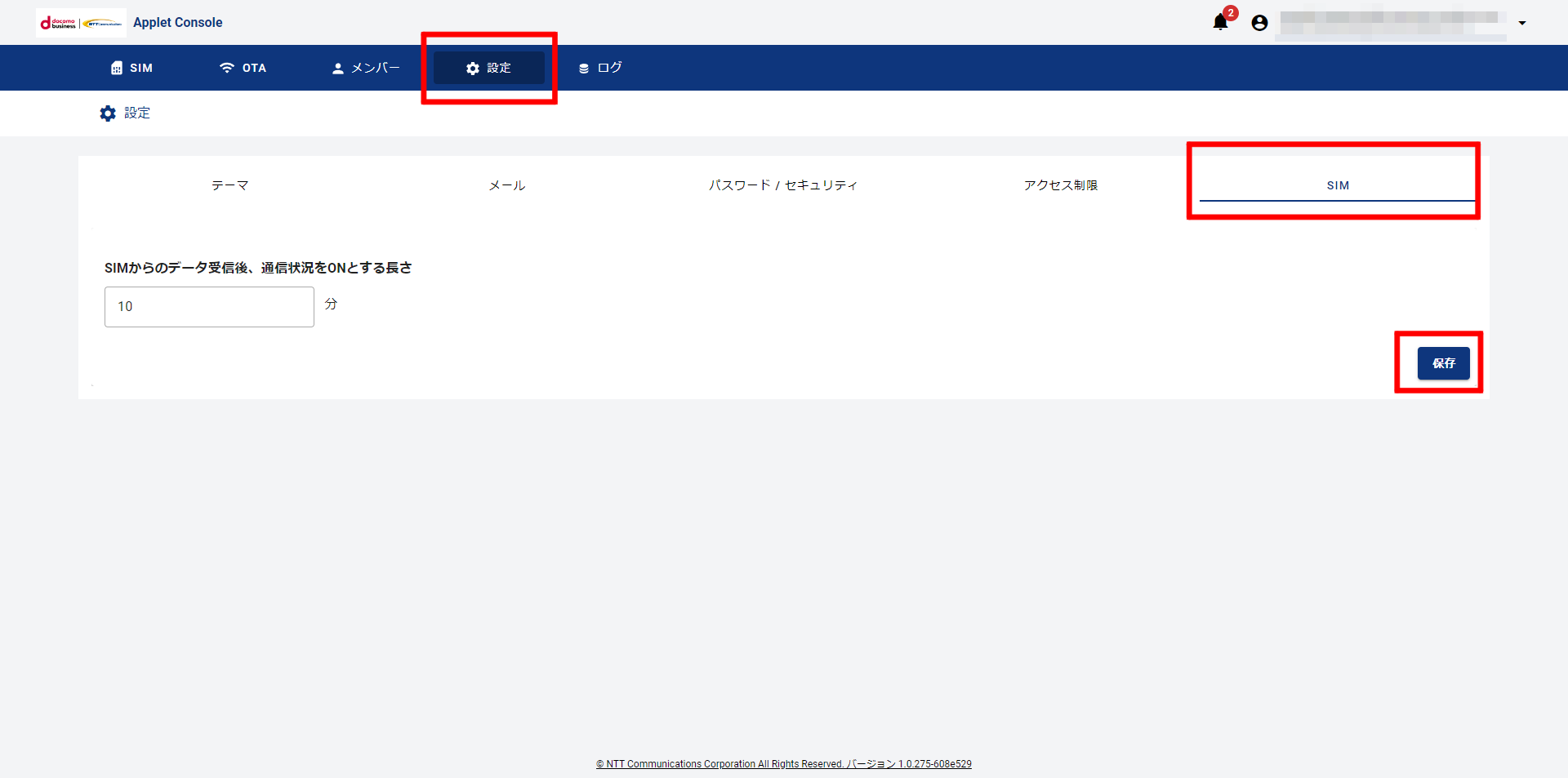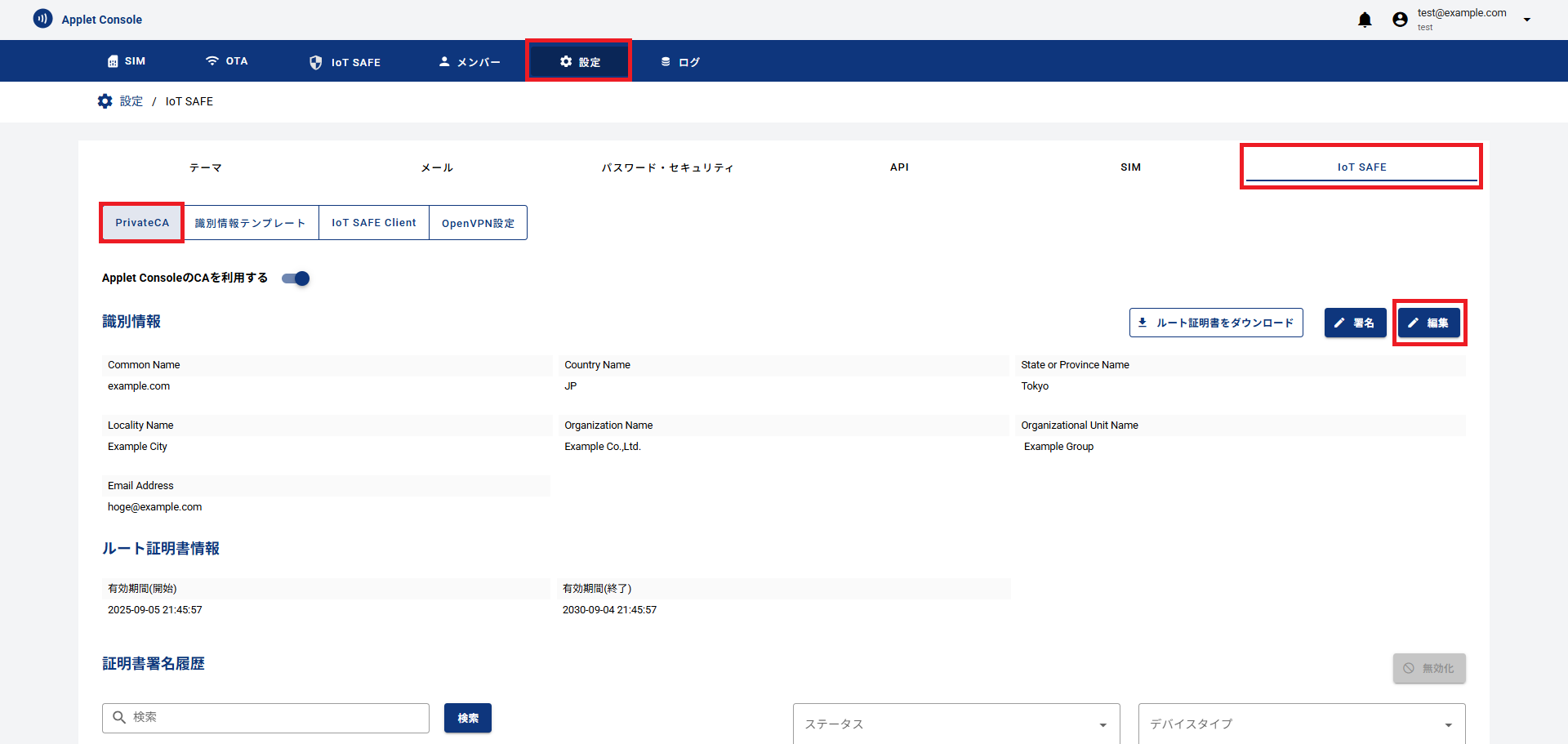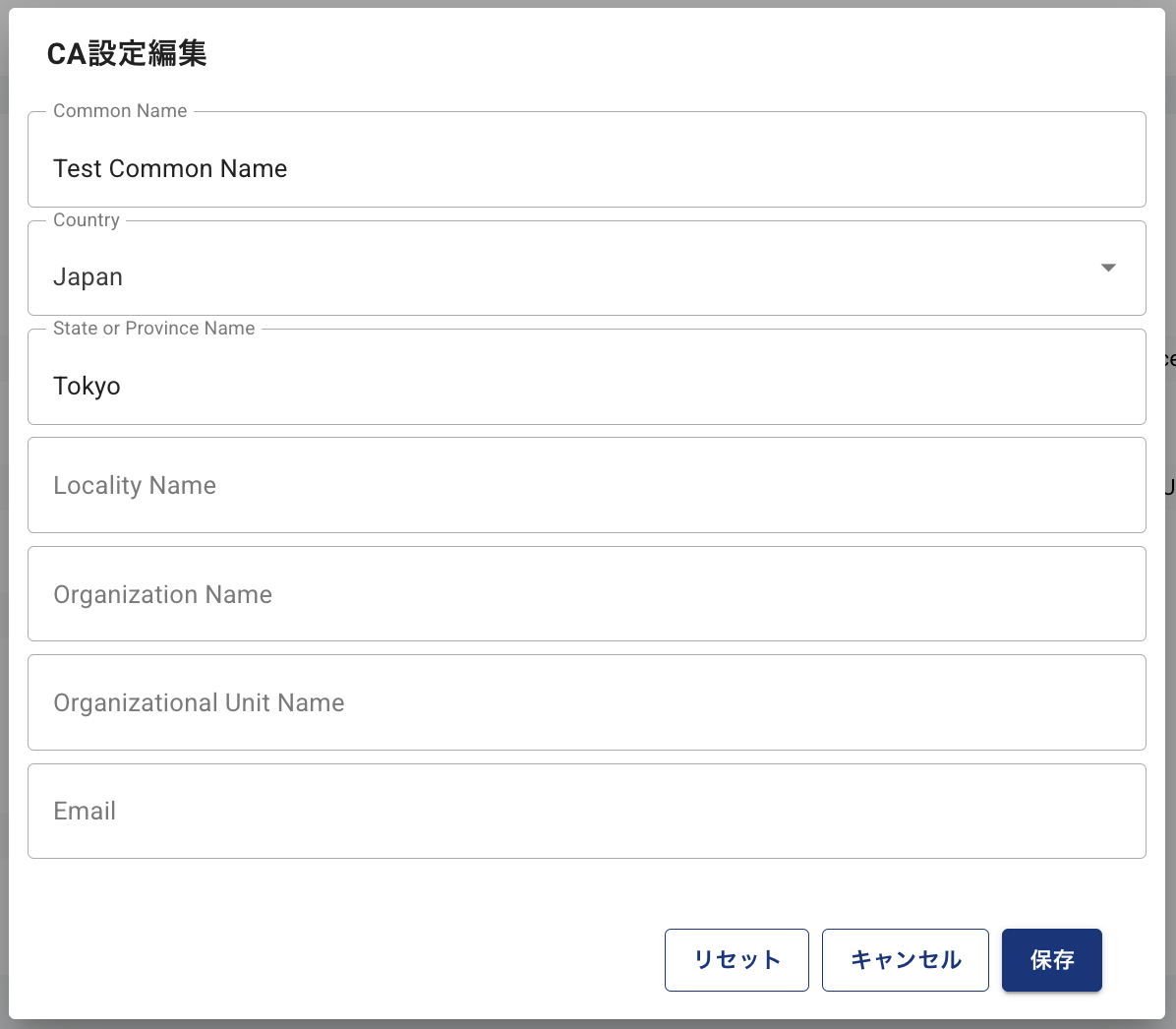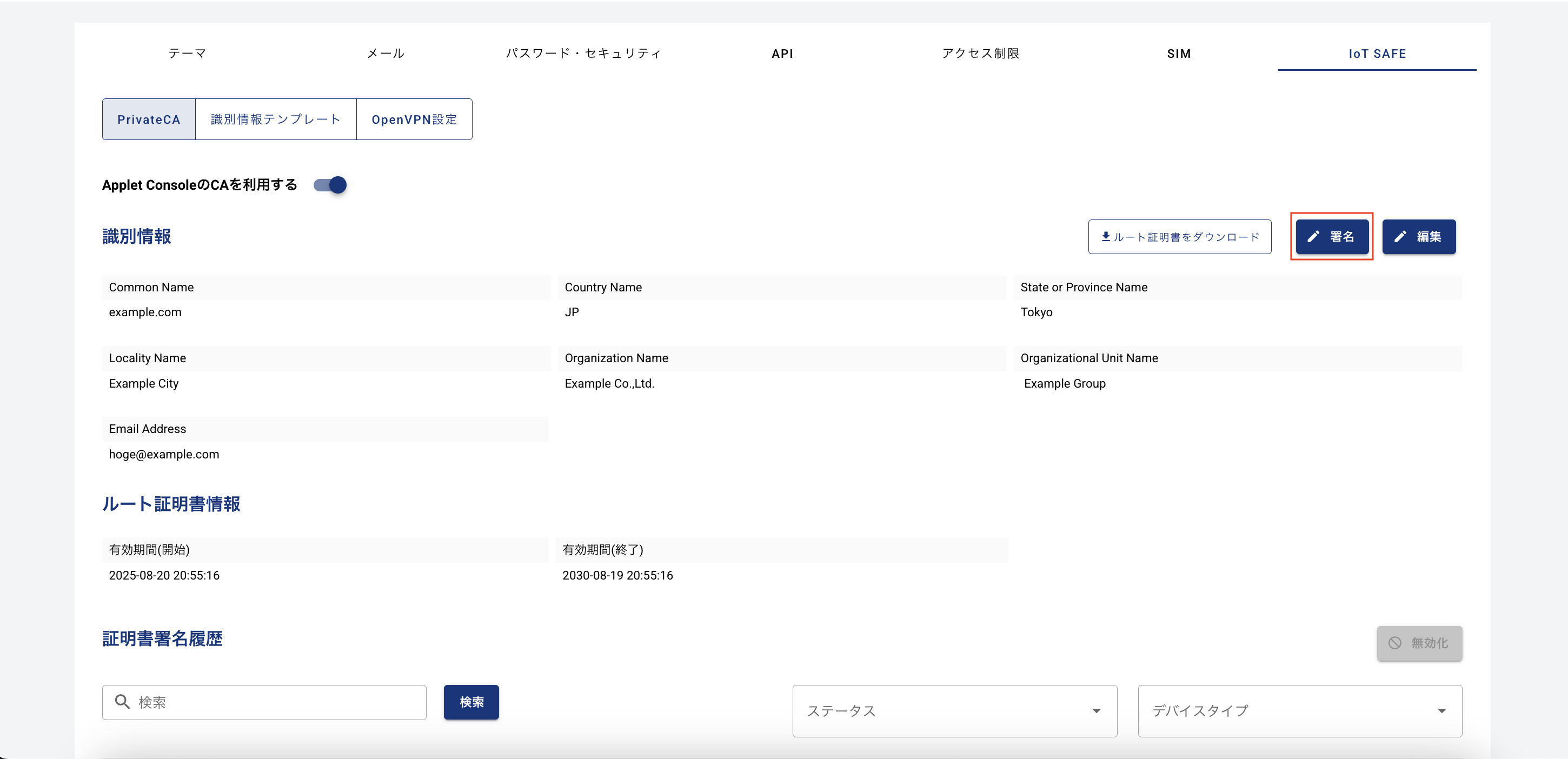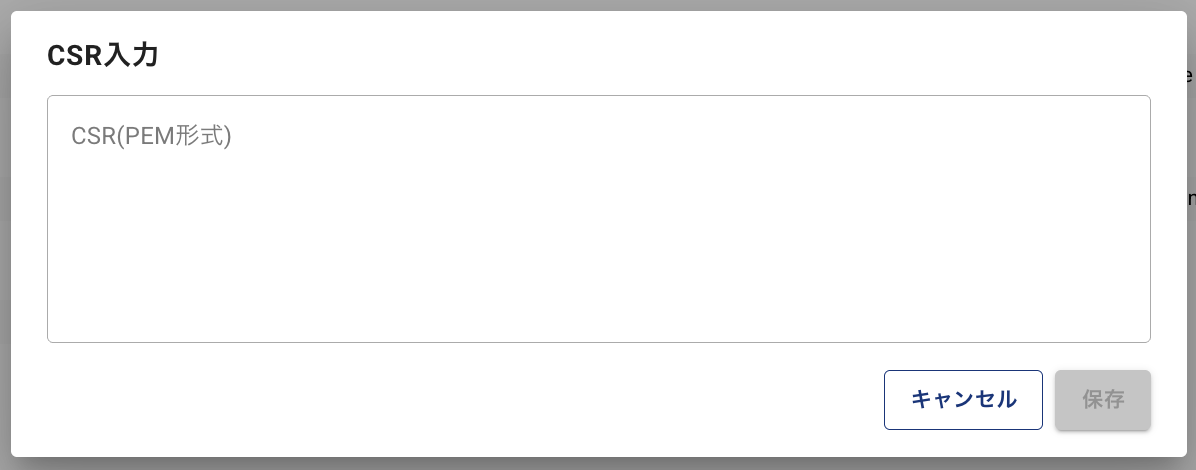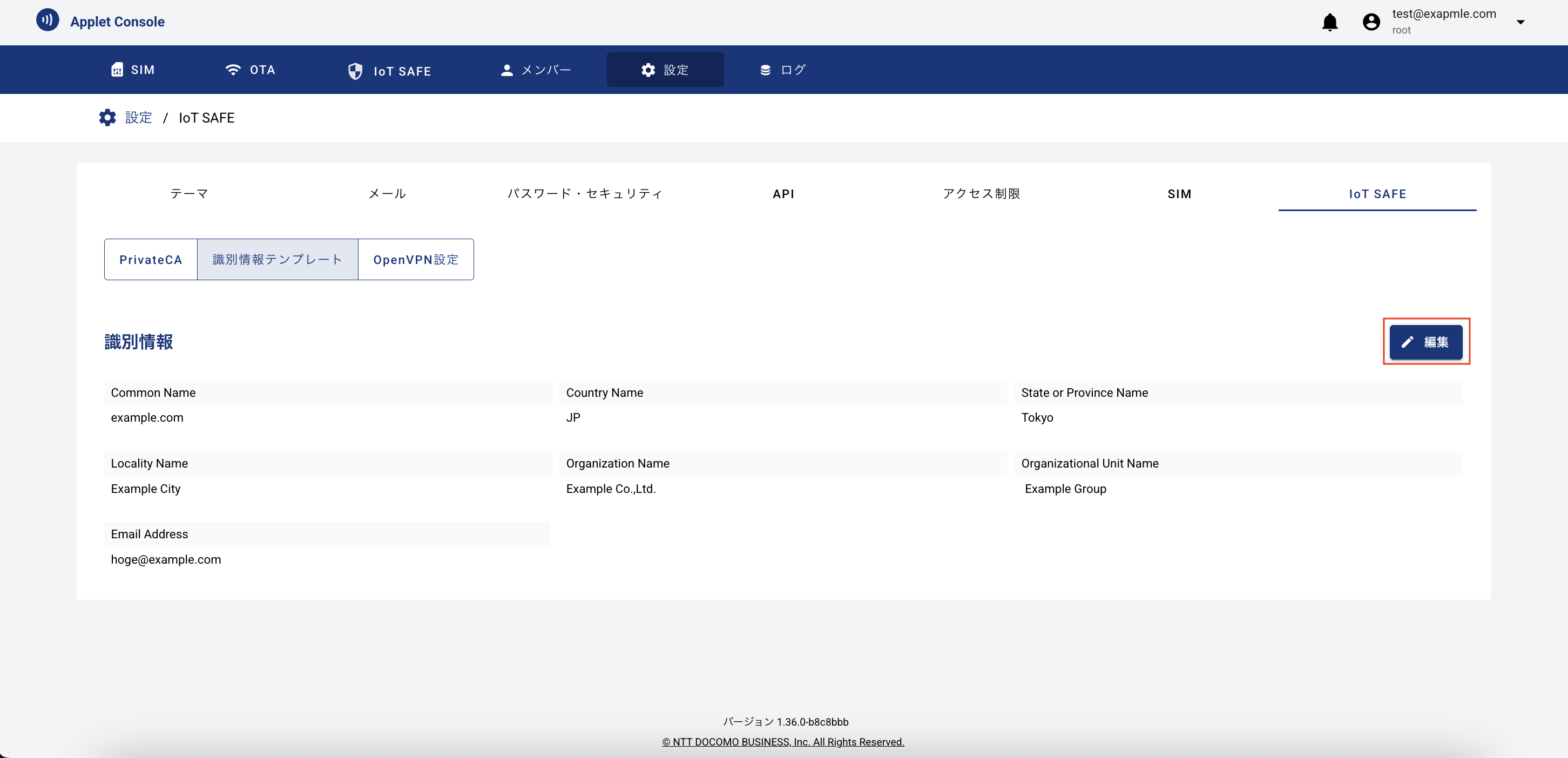「設定」メニューの操作¶
各種共通項目を設定します。
テーマ設定¶
- 「ロゴ」と「アプリケーション名」および「テーマカラー」を設定します。
初期画像の上部にある×ボタンを押すことで別の画像をアップロードできます。
「保存」 をクリックしないと設定は反映されません。

メール設定¶
AppletConsoleから送信されるメールの設定を行えます。
- 招待メール
ユーザー追加を行った際に送信される「招待メール」のテンプレートを編集します。 以下のプレースホルダーが使用できます。これらは送信時に実際の値に置き換えられます。
招待メールのプレースホルダー¶ プレースホルダー
説明
{username}ログインアカウントとして使用するメールアドレス
{password}一時パスワード
{link}ログインページ(Applet Console)へのリンク
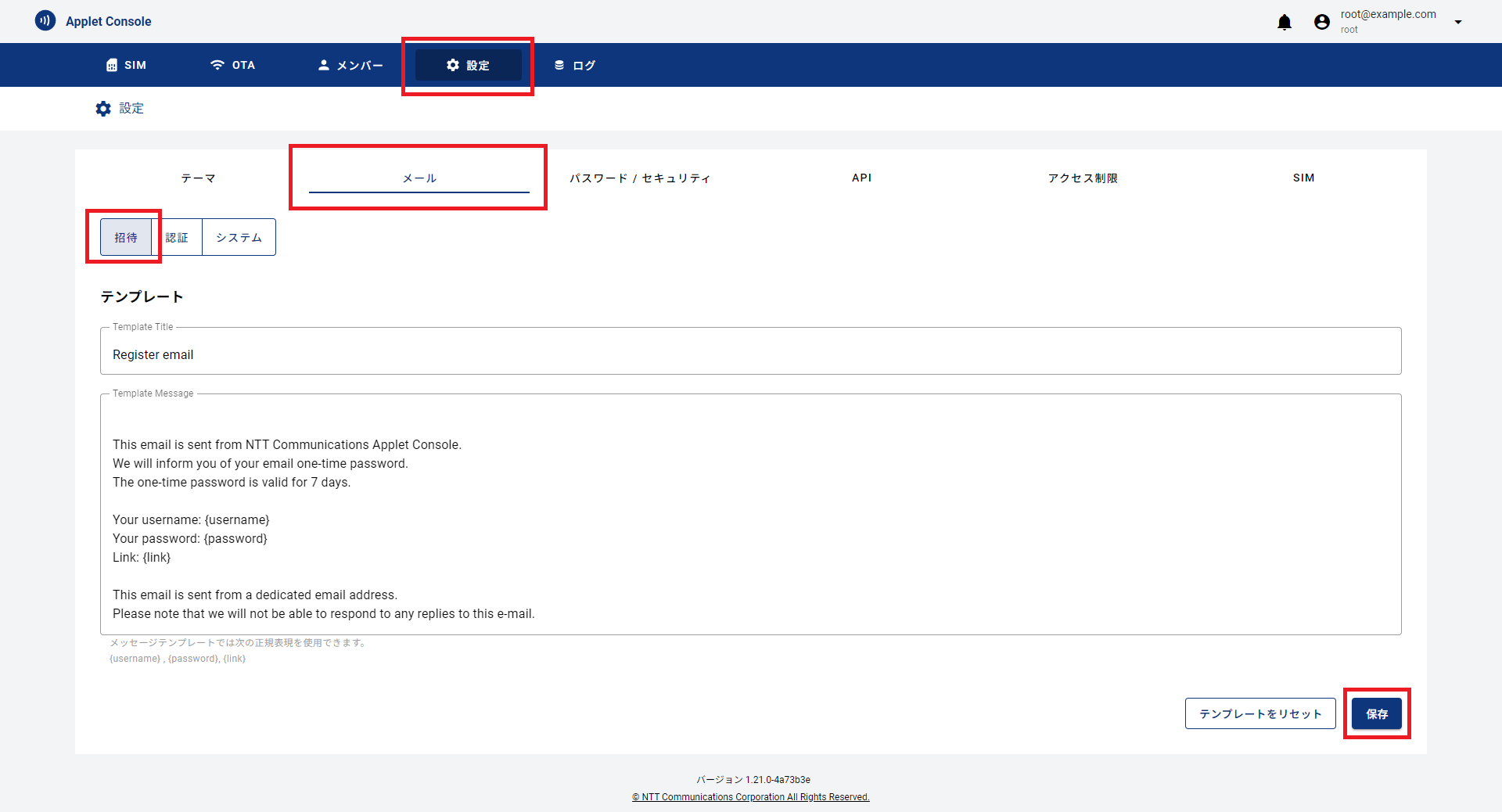
- 認証メール
パスワード再設定が要求された際に送信される「認証メール」のテンプレートを編集します。 以下のプレースホルダーが使用できます。これらは送信時に実際の値に置き換えられます。
認証メールのプレースホルダー¶ プレースホルダー
説明
{code}一時パスワード
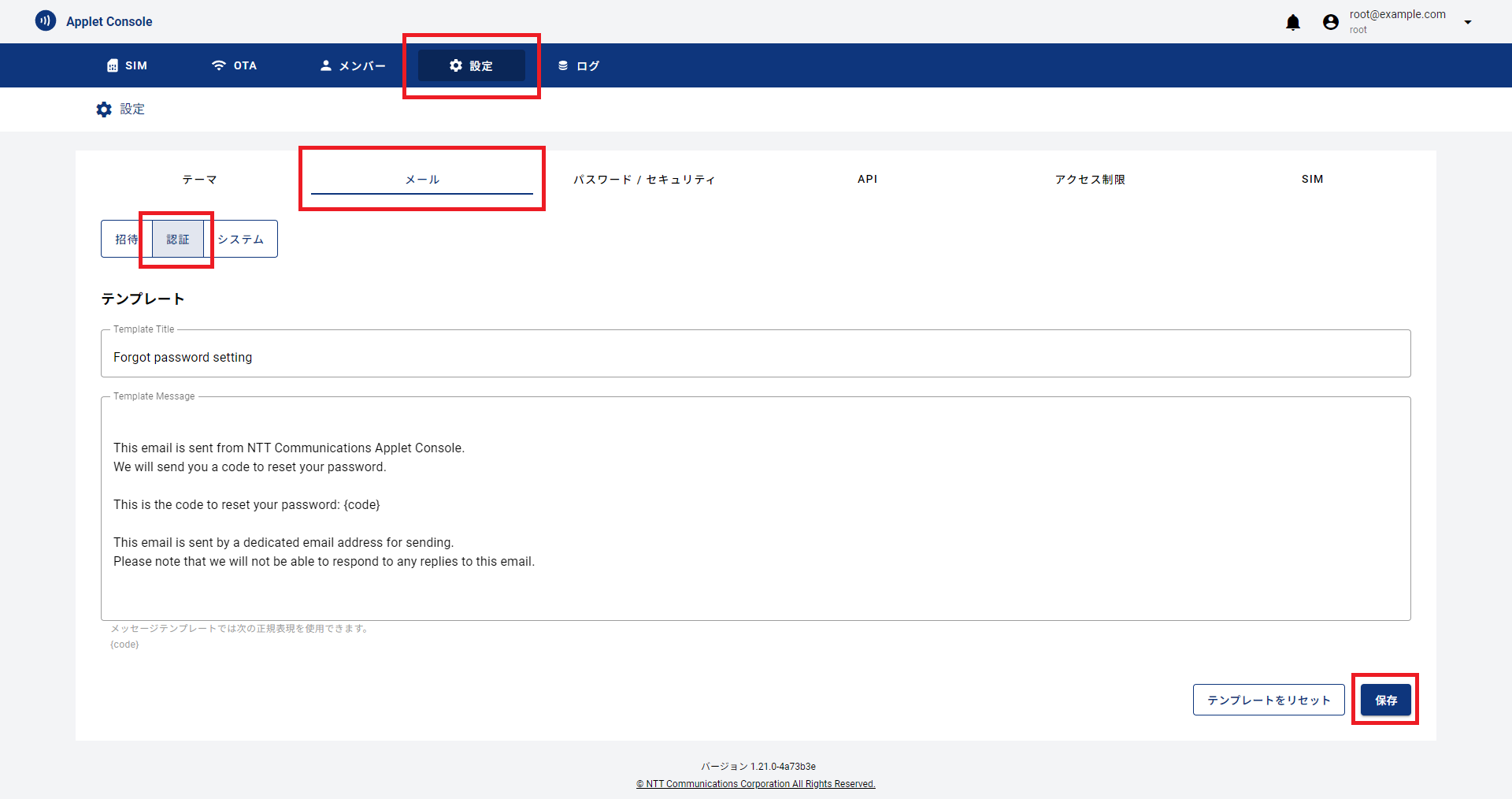
- システムメール
重要なシステム操作が発生した際に送信される「システムメール」の送信先とテンプレートを編集します。
送信先を追加します。
- 「設定」>「メール」>「システム」>「+ 送信先追加」ボタンをクリックします。
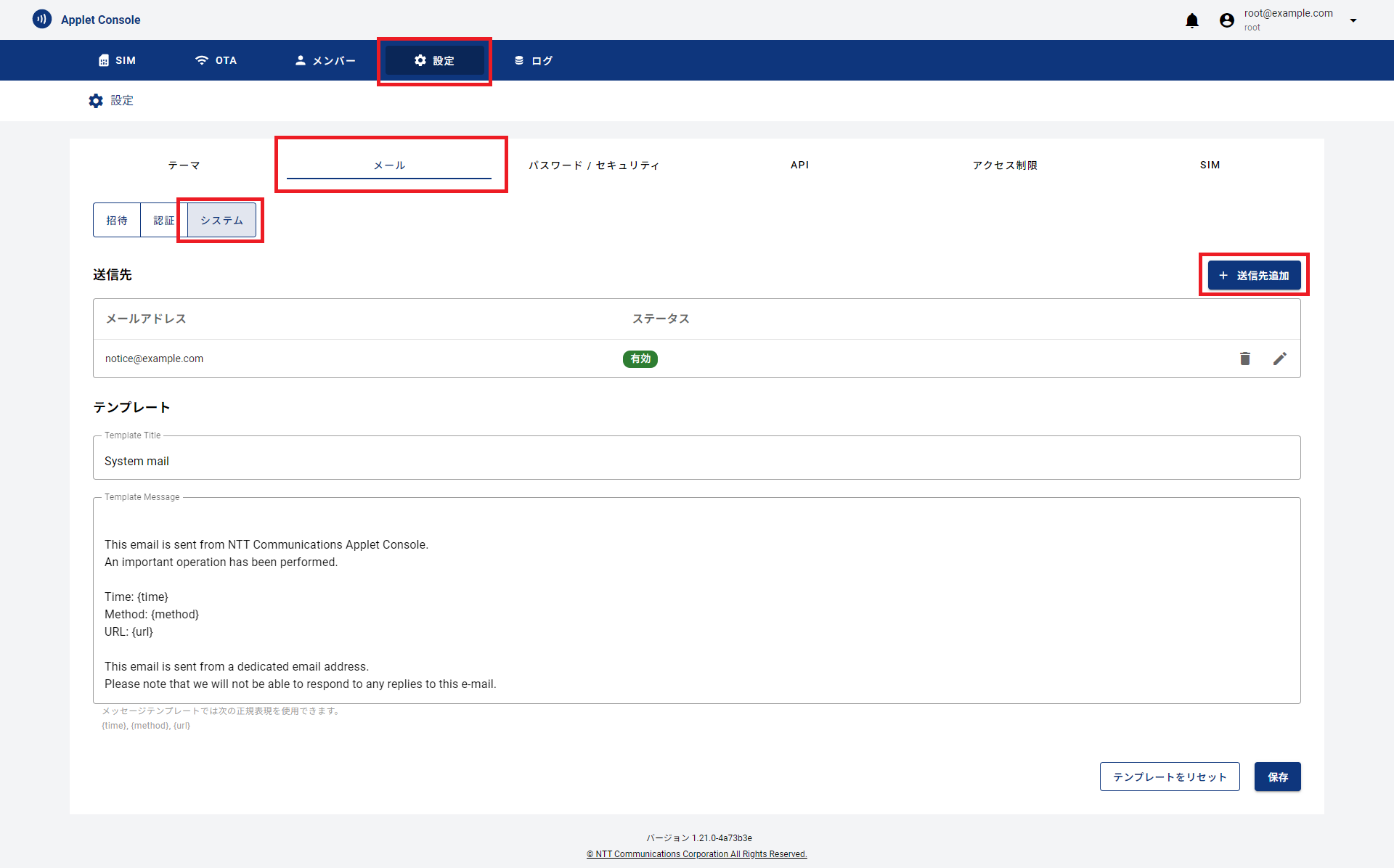
- 送信先の「メールアドレス」を入力し、「保存」ボタンをクリックします。
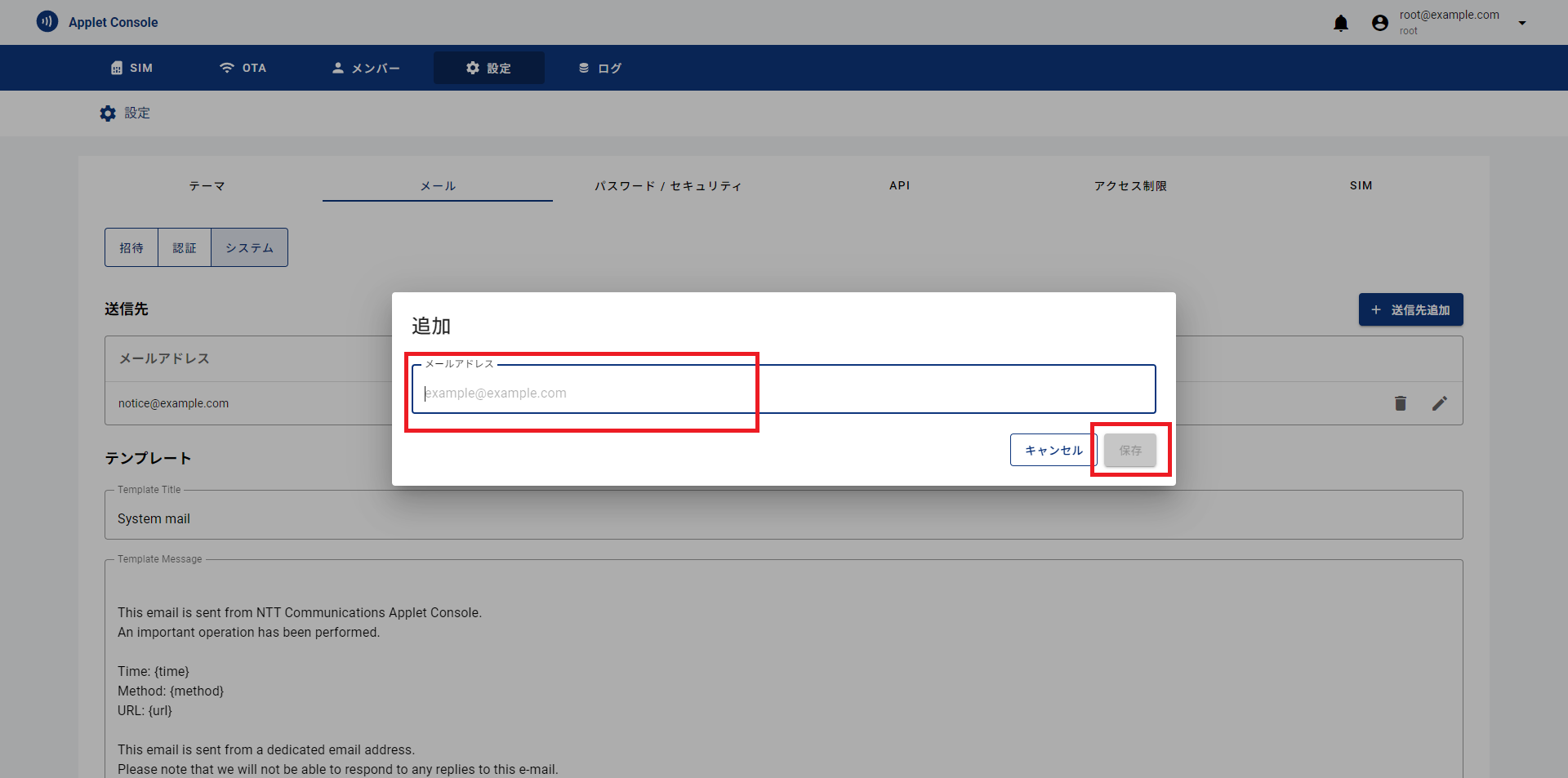
- システムメール内容を設定します。以下のプレースホルダーが使用できます。これらは送信時に実際の値に置き換えられます。入力後、「保存」ボタンをクリックします。
システムメールのプレースホルダー¶ プレースホルダー
説明
{environment}操作が行われた環境のURL
{time}操作が行われた日時
{method}操作が行われたAPIのメソッド
{path}操作が行われたAPIリクエストのパス
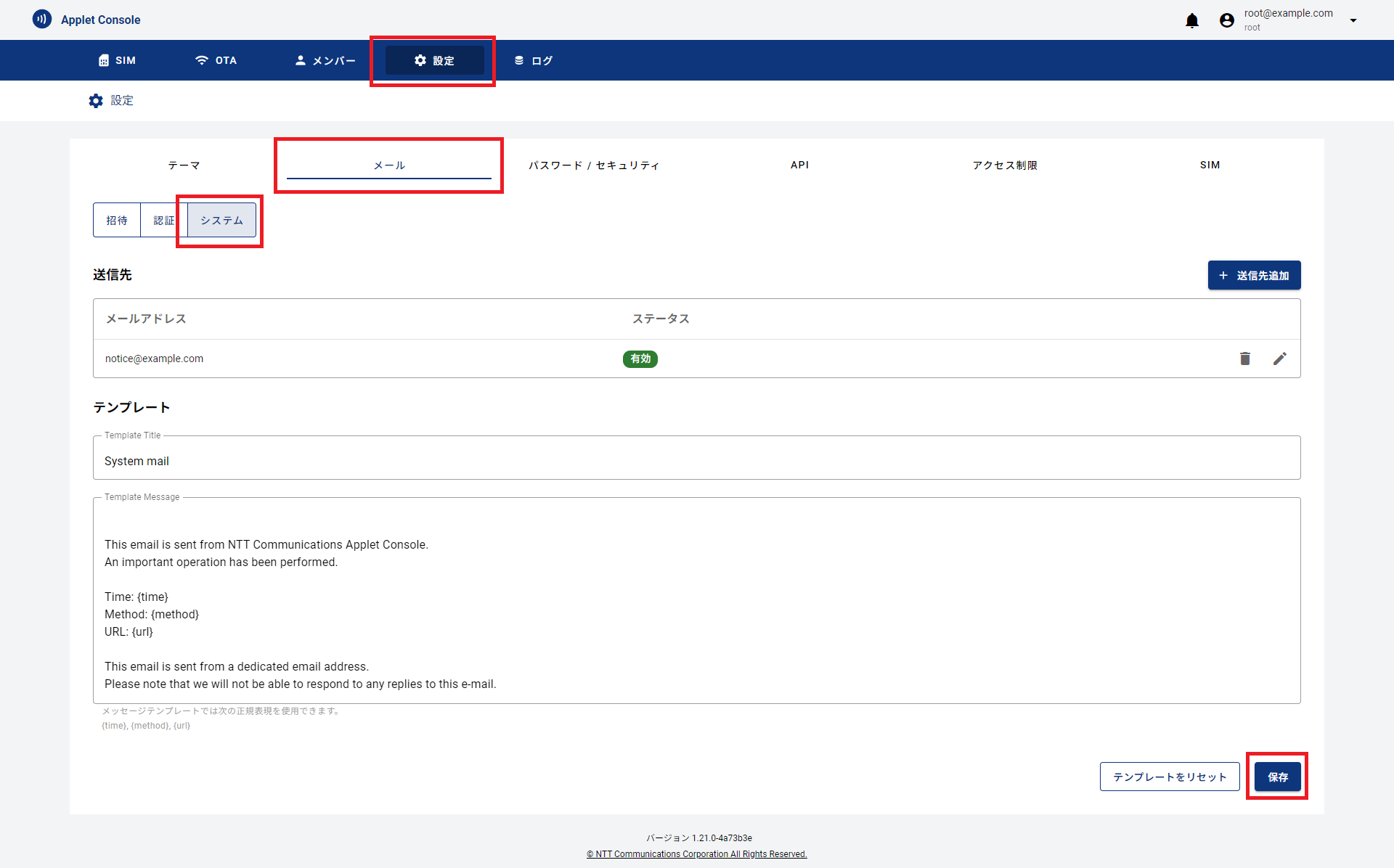
注釈
システムメールの送信契機
API呼び出しに失敗した場合
IMEIが変更された場合
ユーザーが招待された場合
パスワードリセットされた場合
- テンプレートのリセット
各メールのテンプレートは「テンプレートをリセット」ボタンをクリックすることで、デフォルトの文言に戻すことが可能です。
「設定」>「メール」タブで「招待」、「認証」、「システム」の何れかの「テンプレートをリセット」ボタンをクリックします。
- テンプレートがリセットされたことを確認して、「保存」ボタンをクリックします。
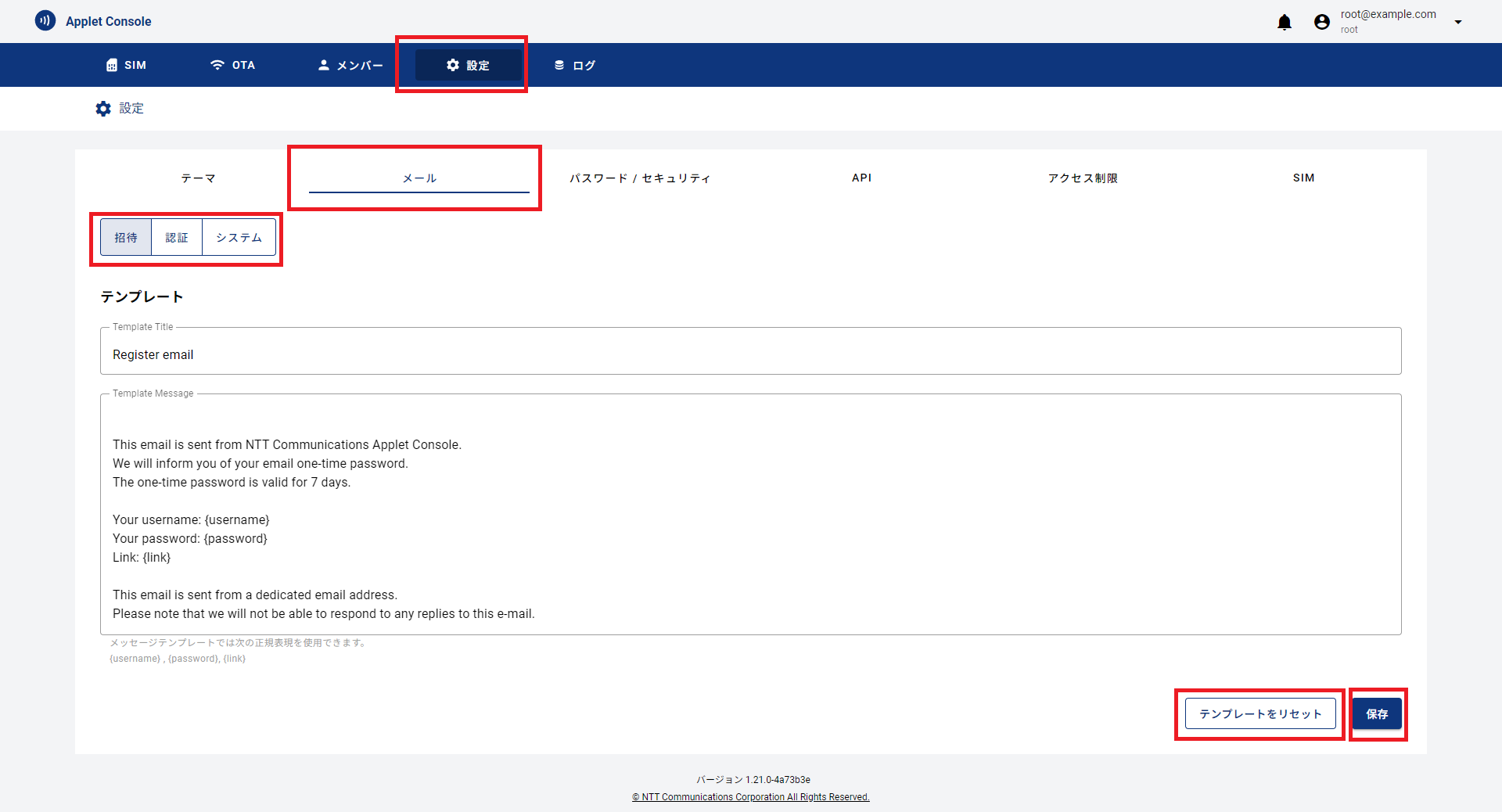
パスワード/セキュリティ設定¶
- パスワードポリシーを設定します。
最小桁数を8~64で設定できます。
パスワードで必須とする文字の種類は大文字/小文字/数字/記号を含む設定が可能です。
初期値は、8です。
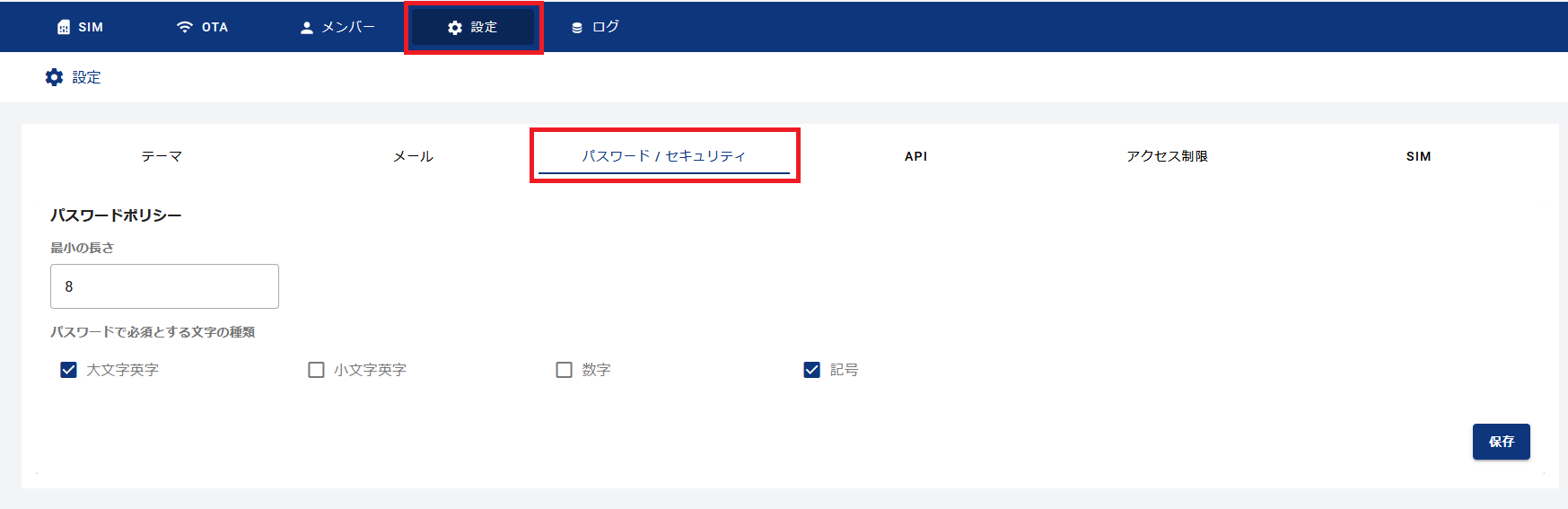
API¶
- API ID と Secret の生成
OpenAPIの認証で利用する「API_ID」と「Secret」を生成します。 OpenAPIの利用方法は こちら をご確認ください。
- 「Generate ID & Secret」をクリックすることで、新しいIDとSecretのペアを生成します。
Secretは生成時のみ表示され、以降は非表示となります。
最大10組のIDとSecretを利用することが可能です。
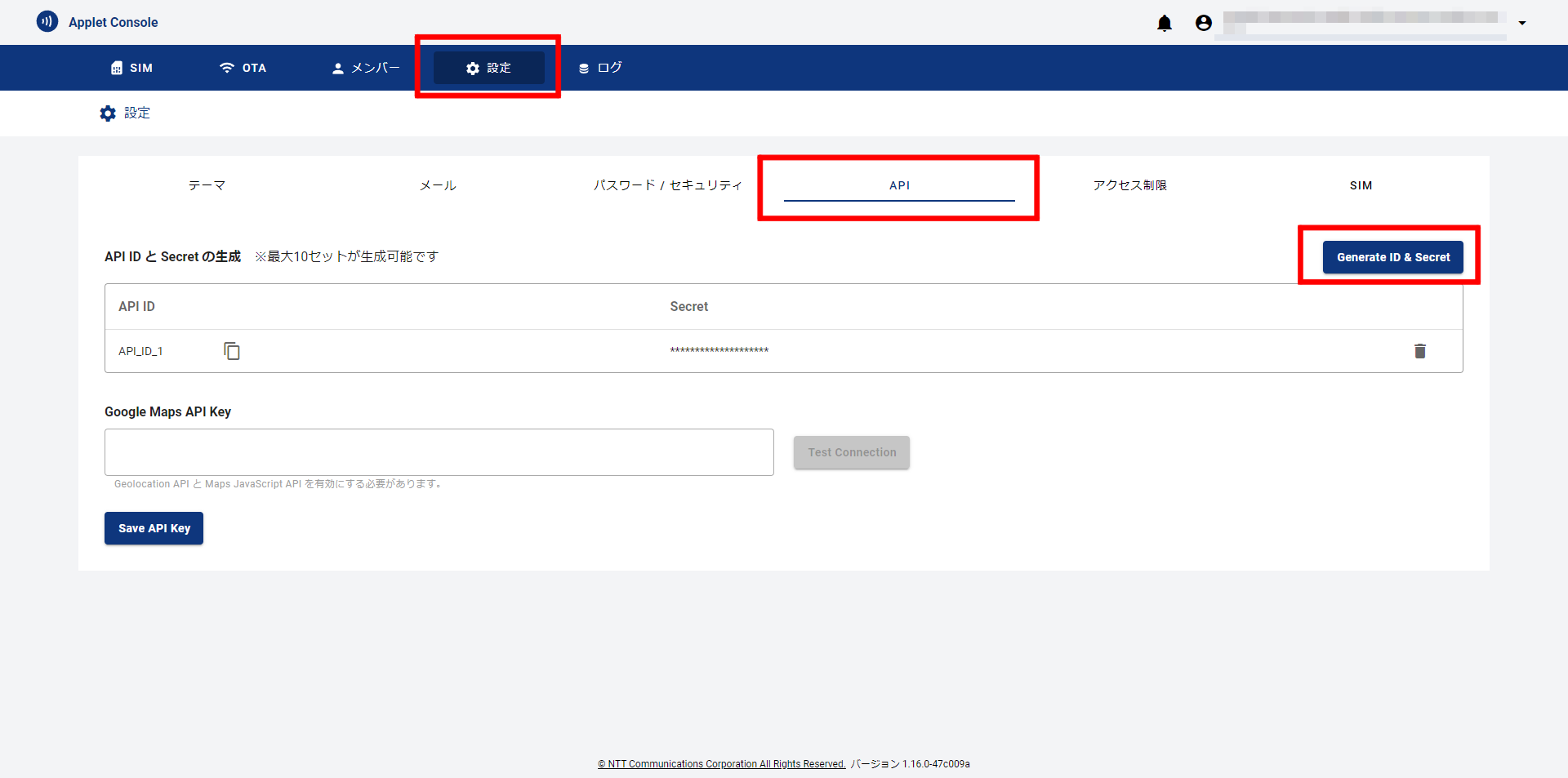
- 各ペアの右側の「削除アイコン」をクリックするとペアを削除できます。
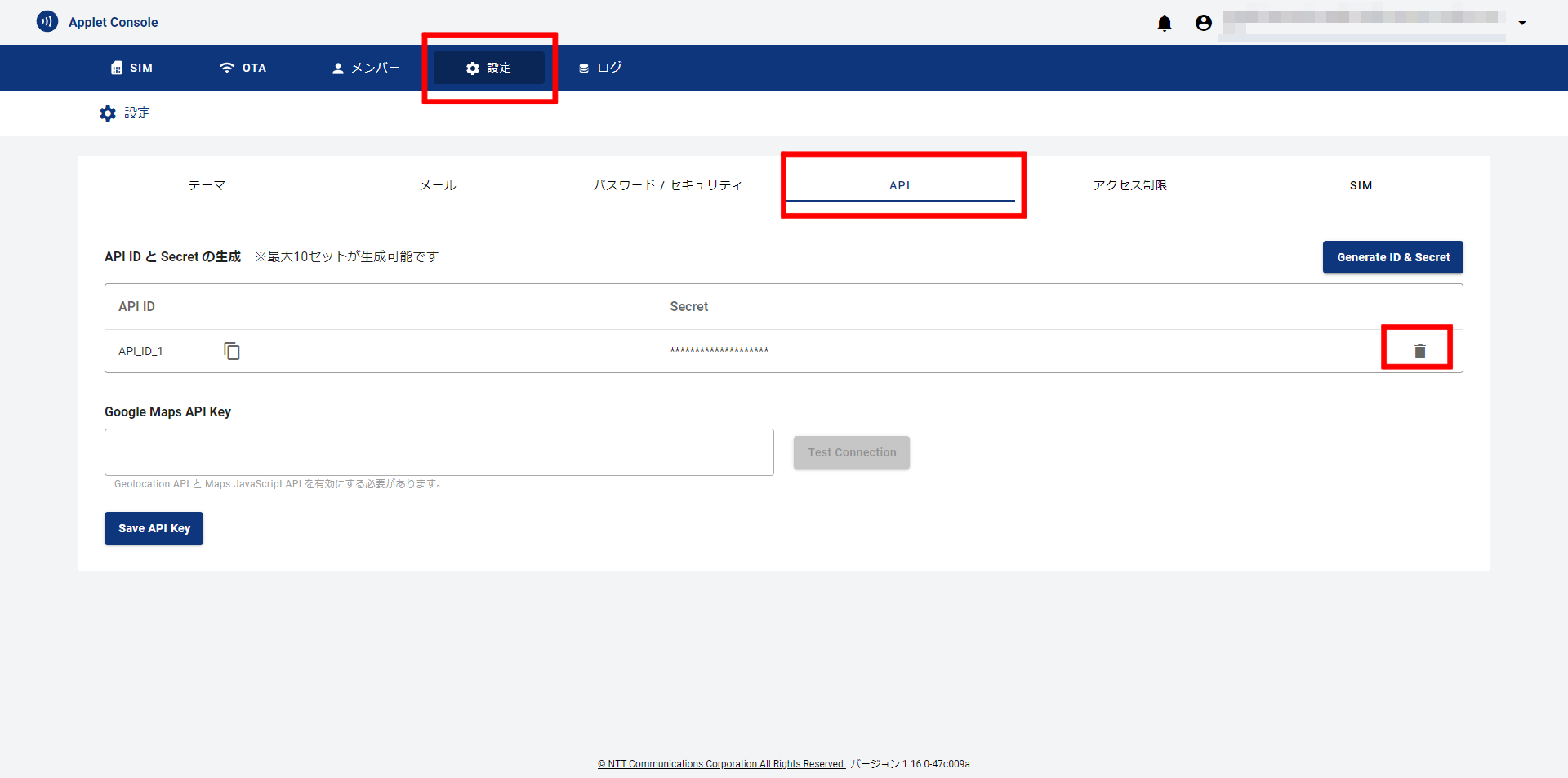
- Google Map Geolocation API Key
Telemetryを利用しているSIMカードの位置情報を取得するためのGeolocation APIを設定します。
初期状態では本設定はされておりません。お客様自身にてkeyを取得いただく必要があります。
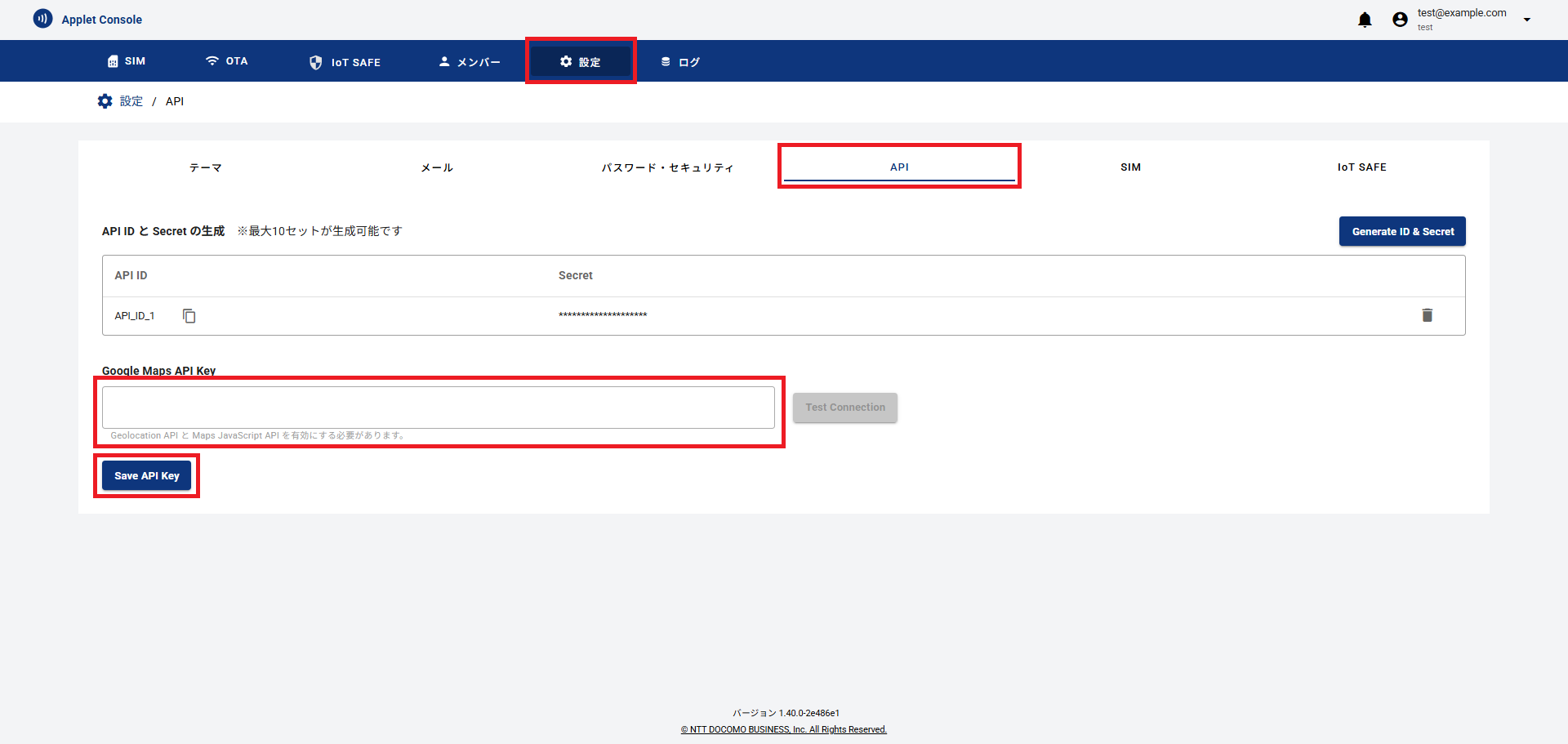
注釈
Cell ID、Location Area Code(LAC)、MCC、MNCを使用して、位置情報を取得します。
本機能は、4G/LTE接続限定です。機種によっては4Gでも位置情報を取得できないことがあります。
IoT SAFE¶
- PrivateCA
IoT SAFEで署名を行うCAの情報を管理できます。
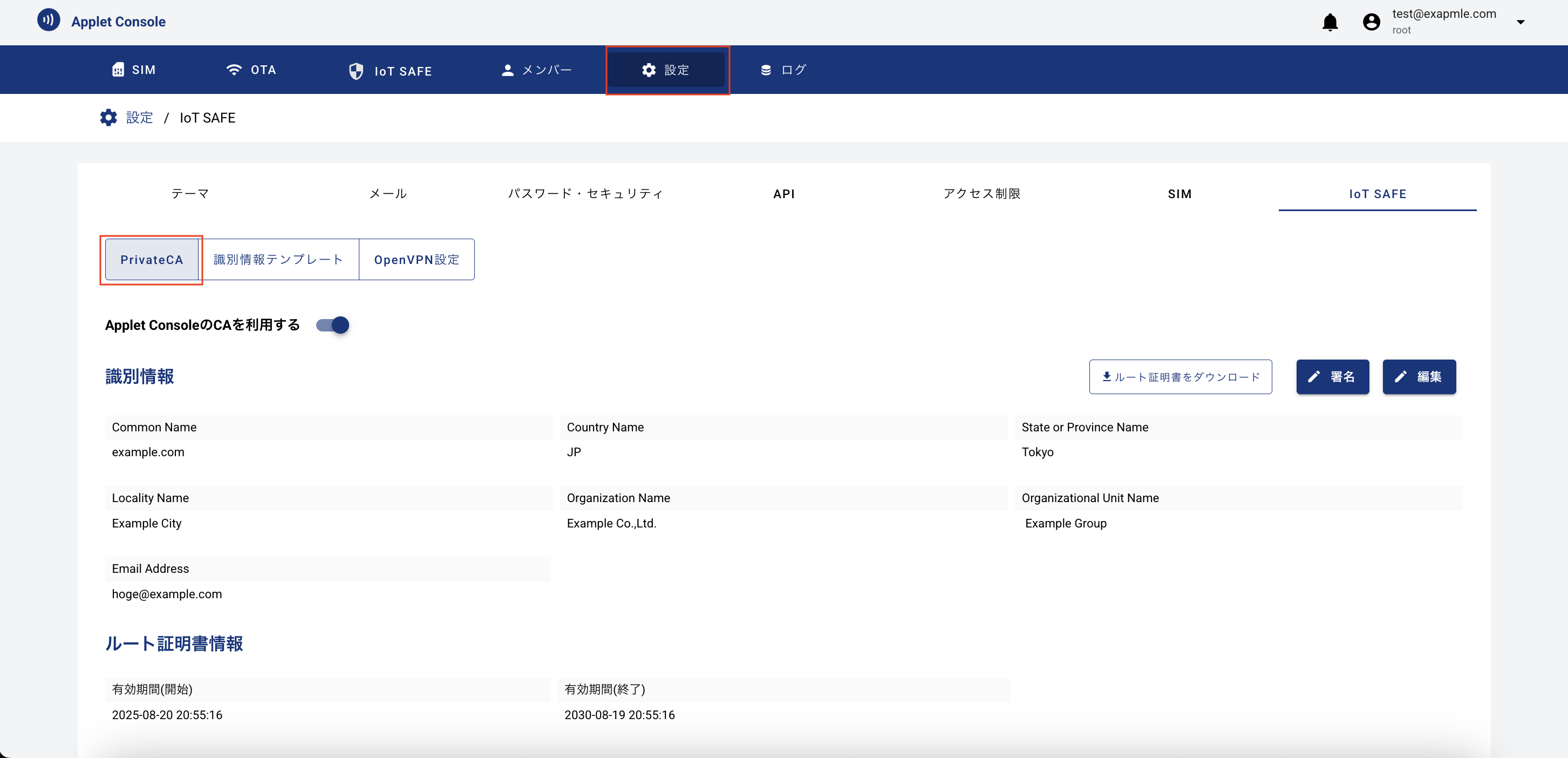
表示項目は、以下の通り。
CA設定の表示項目(識別情報)¶ 要素
説明
Common Name
CA設定に登録されているCommon Name
Country Name
CA設定に登録されているCountry Name
State or Province Name
CA設定に登録されているState or Province Name
Locality Name
CA設定に登録されているLocality Name
Organization Name
CA設定に登録されているOrganization Name
Organizational Unit Name
CA設定に登録されているOrganizational Unit Name
Email Address
CA設定に登録されているEmail Address
CA設定の表示項目(ルート証明書情報)¶ 要素
説明
有効期間(開始)
ルート証明書の有効期間の開始日時
有効期間(終了)
ルート証明書の有効期間の終了日時
CA設定の表示項目(証明書署名履歴)¶ 要素
説明
ステータス内容
ID
証明書の署名履歴を管理するID
スロットID
証明書を配布したスロットのID
SIM ID
証明書を署名した対象のSIMのID
ICCID
証明書を署名した対象のSIMのICCID
CSRサブジェクト
証明書署名時のCSRサブジェクト
シリアル番号
署名した証明書のシリアル番号
署名者
証明書の署名者
systemmanualステータス
証明書のステータス
validrevokedexpiredinvalidデバイスタイプ
証明書のデバイスタイプ
simnon-sim登録日時
署名履歴の登録日時
- Applet ConsoleのCA利用設定
「Applet ConsoleのCAを利用する」トグルをON/OFFすることで、利用の有無を設定します。
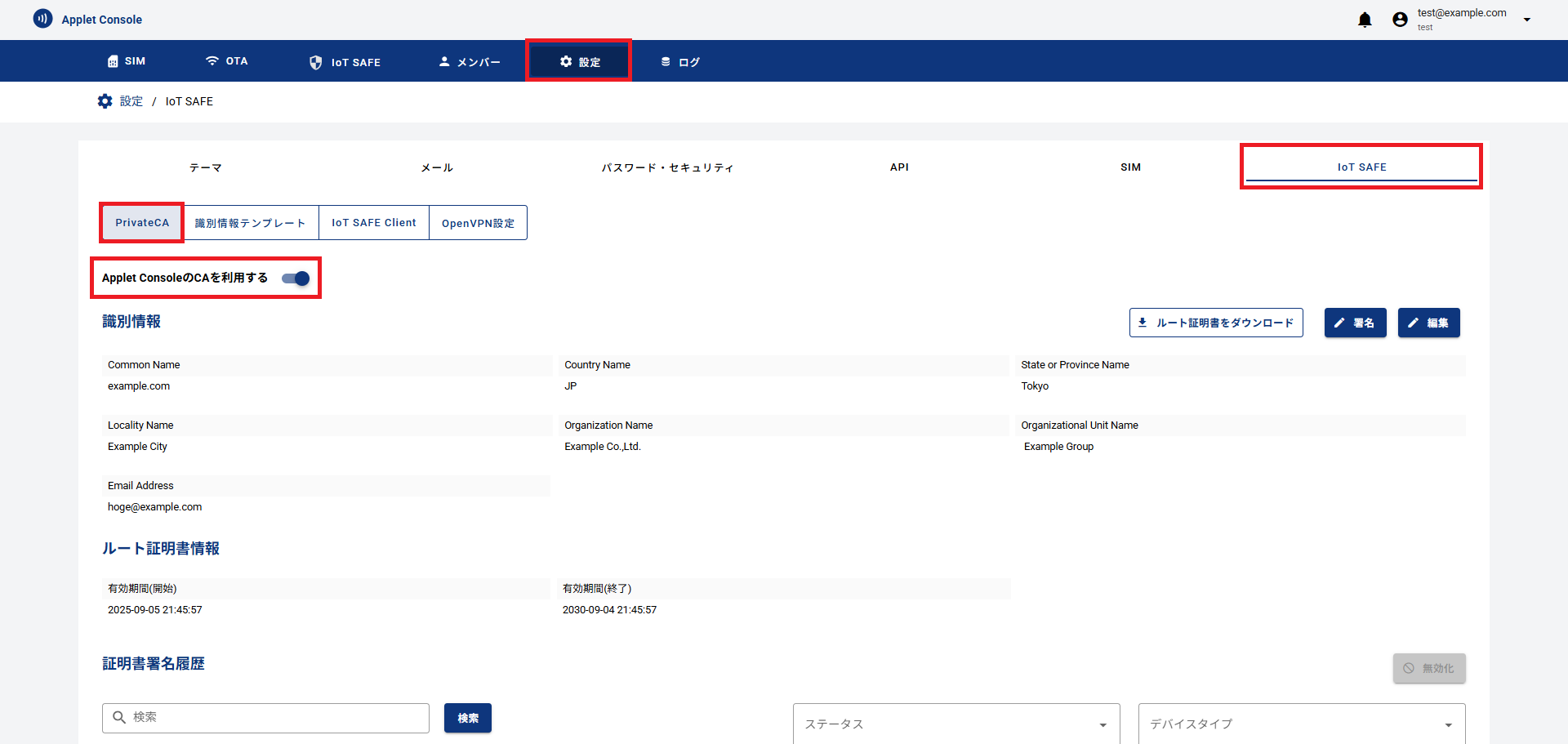
注釈
「Applet ConsoleのCAを利用する」がOFFの場合、Applet ConsoleのCAによる署名〜クライアント証明書の配布は行われません。外部のCAで署名を行い、手動でクライアント証明書を配布してください。
クライアント証明書の手動配布の手順は こちら をご確認ください。
- CA設定の編集
-
CA設定編集の入力項目¶ 要素
説明
Common Name
CAのCommon Nameを設定します。
Country
CAのCountry(国)を選択します。
State or Province Name
CAのState or Province Name(都道府県)を設定します。
Locality Name
CAのLocality Name(市区町村)を設定します。
Organization Name
CAのOrganization Name(組織名)を設定します。
Organizational Unit Name
CAのOrganizational Unit Name(部門名)を設定します。
Email
CAのEmail Addressを設定します。
有効期限日 (YYYY-MM-DD)
ルート証明書の有効期限日を設定します。最大20年まで設定可能です。過去日付は設定できません。
注釈
いずれかの入力項目を変更して保存すると、新しい有効期限でルート証明書が再生成されます。
ルート証明書を再生成すると、既存のクライアント証明書に対して自動更新がトリガーされます。
- ルート証明書ダウンロード
- 「ルート証明書をダウンロード」をクリックすると、証明書情報ファイルをダウンロードすることができます。
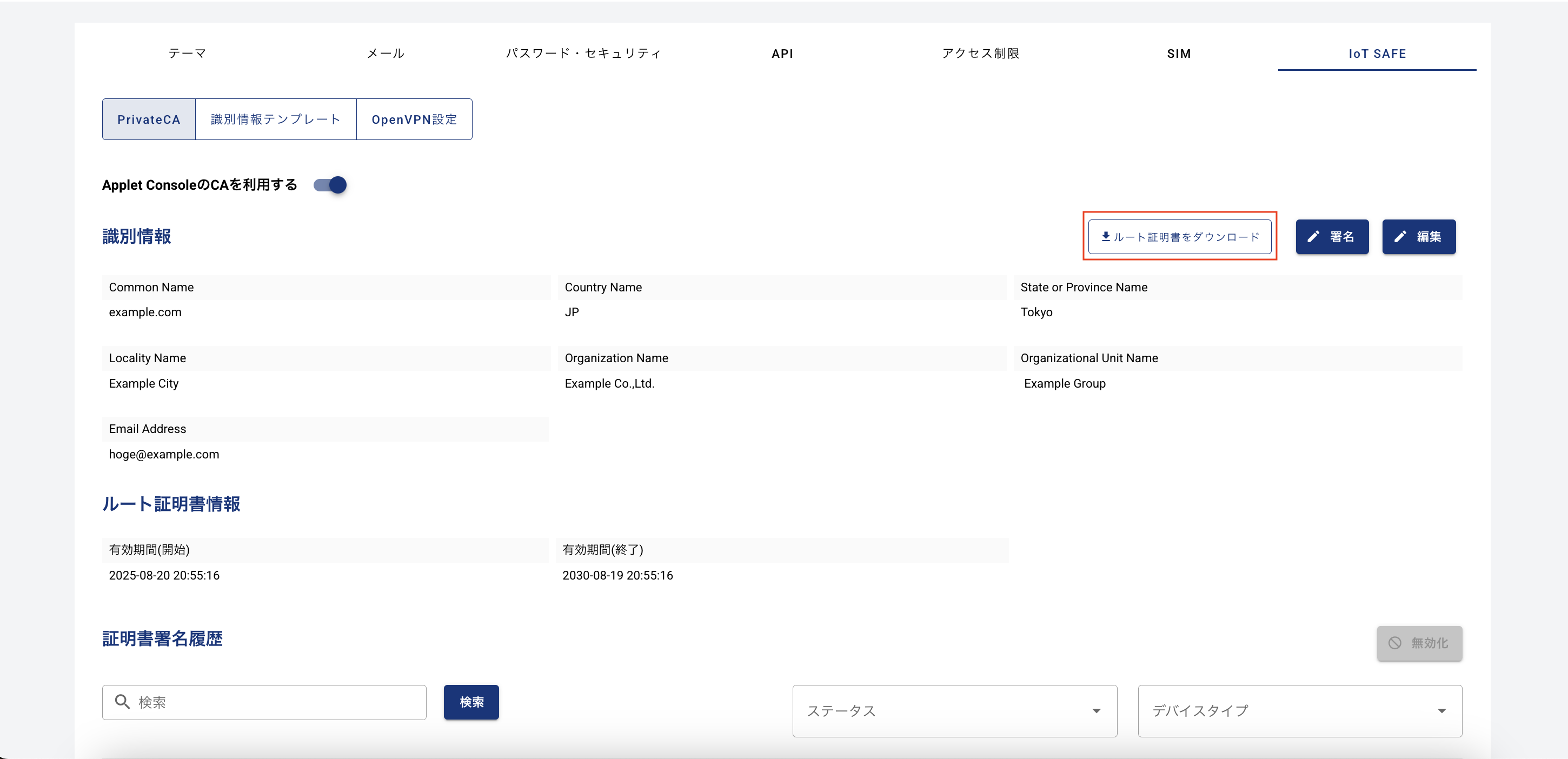
- IPアドレス固定設定
VPNでアクセスするサブネット(以下、VPNサブネット)内で、サーバー用途で使用する機器のクライアント証明書に固定IPアドレスを割り当てます。 サーバー用途で使用する機器のIPアドレスを固定することで、VPNサブネットに接続した他の機器(クライアント)からアクセスできるようになります。
- 証明書署名履歴から、ステータスが「valid」、デバイスタイプ「non-sim」の証明書を選択し、「IPアドレス固定設定」ボタンをクリックします。
注釈
デバイスタイプ「sim」への固定IP割り当てはできません。 固定IPを割り当てられるデバイスタイプ「non-sim」のクライアント証明書は、 こちら の手順で作成できます。
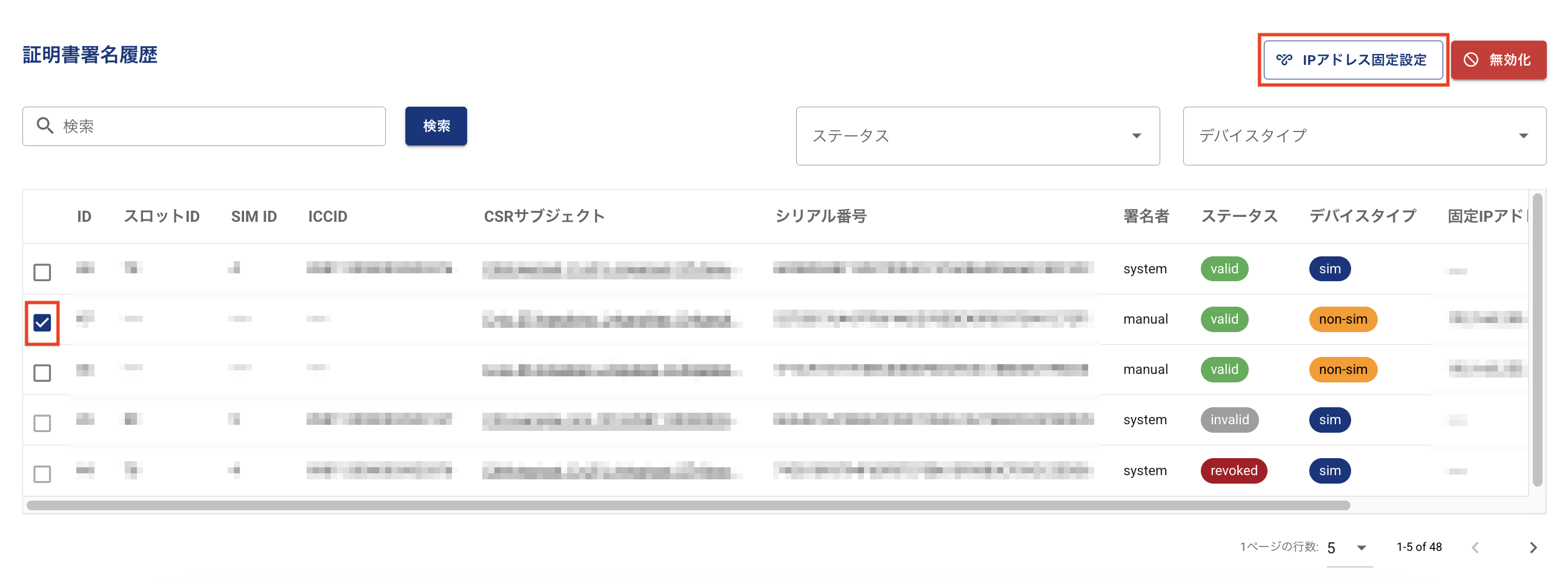
- 固定IPアドレスを割り当てる場合、「割り当てIPアドレス」欄にサブネット内の有効なIPアドレスを入力し、「IPアドレスを固定」ボタンをクリックします。
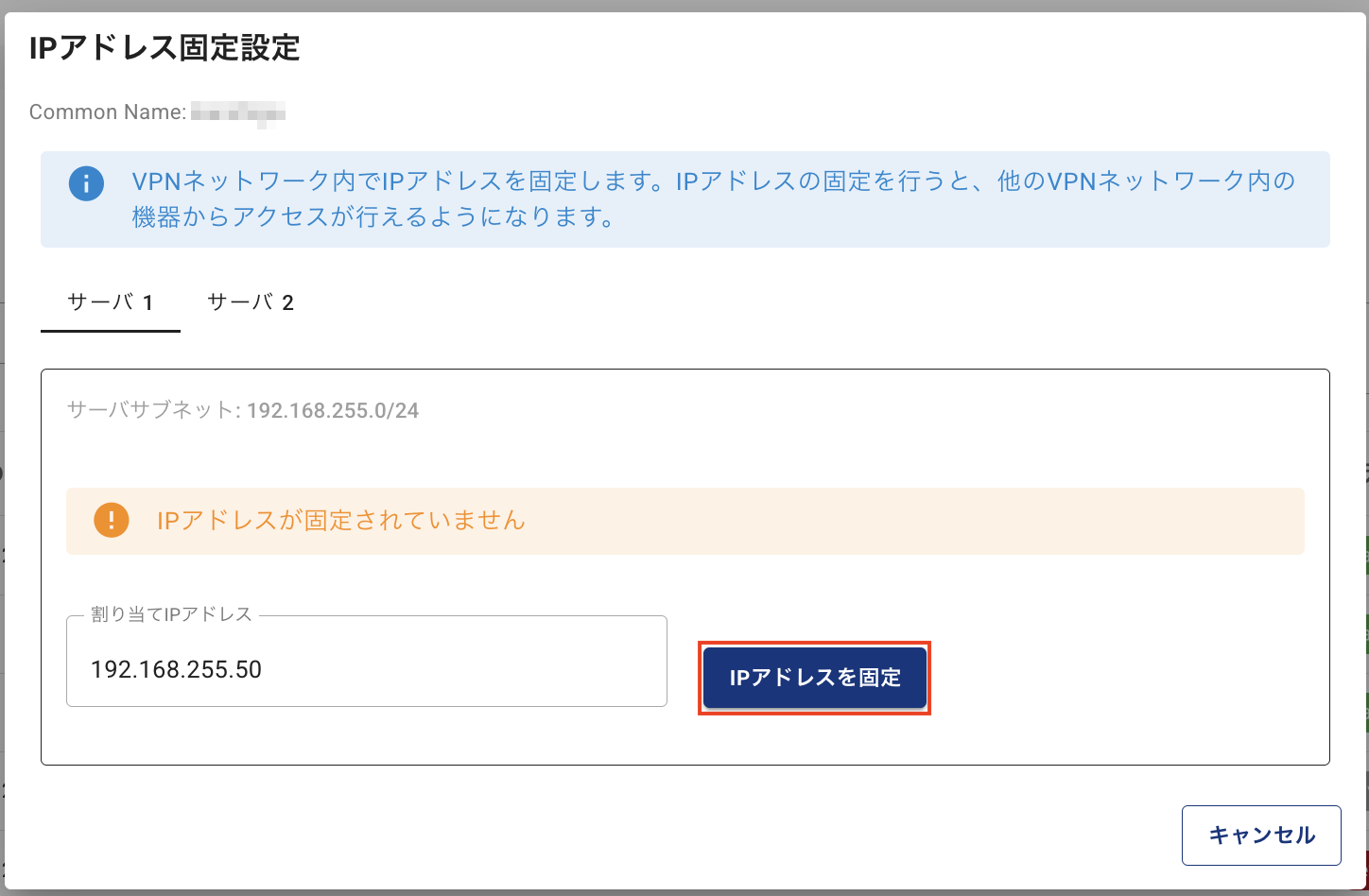
- 固定IPアドレスの割り当てを削除する場合、「このIPアドレス固定を削除する」チェックボックスをONにした上で、「選択したIPアドレス固定を削除」ボタンをクリックします。
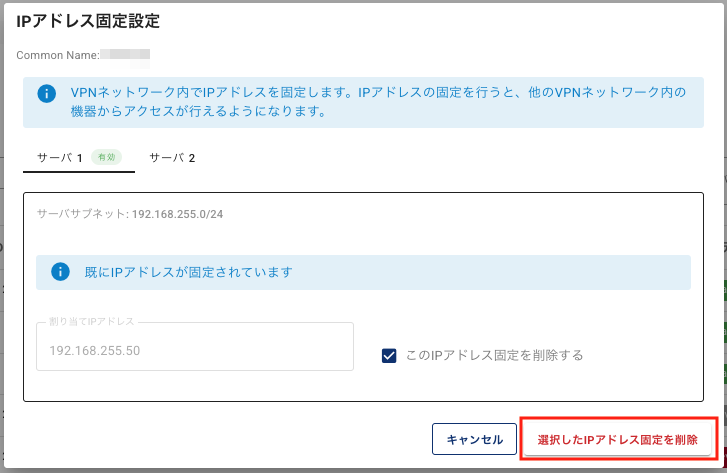
- 識別情報テンプレート
IoT SAFEで用いる識別情報テンプレートを管理できます。
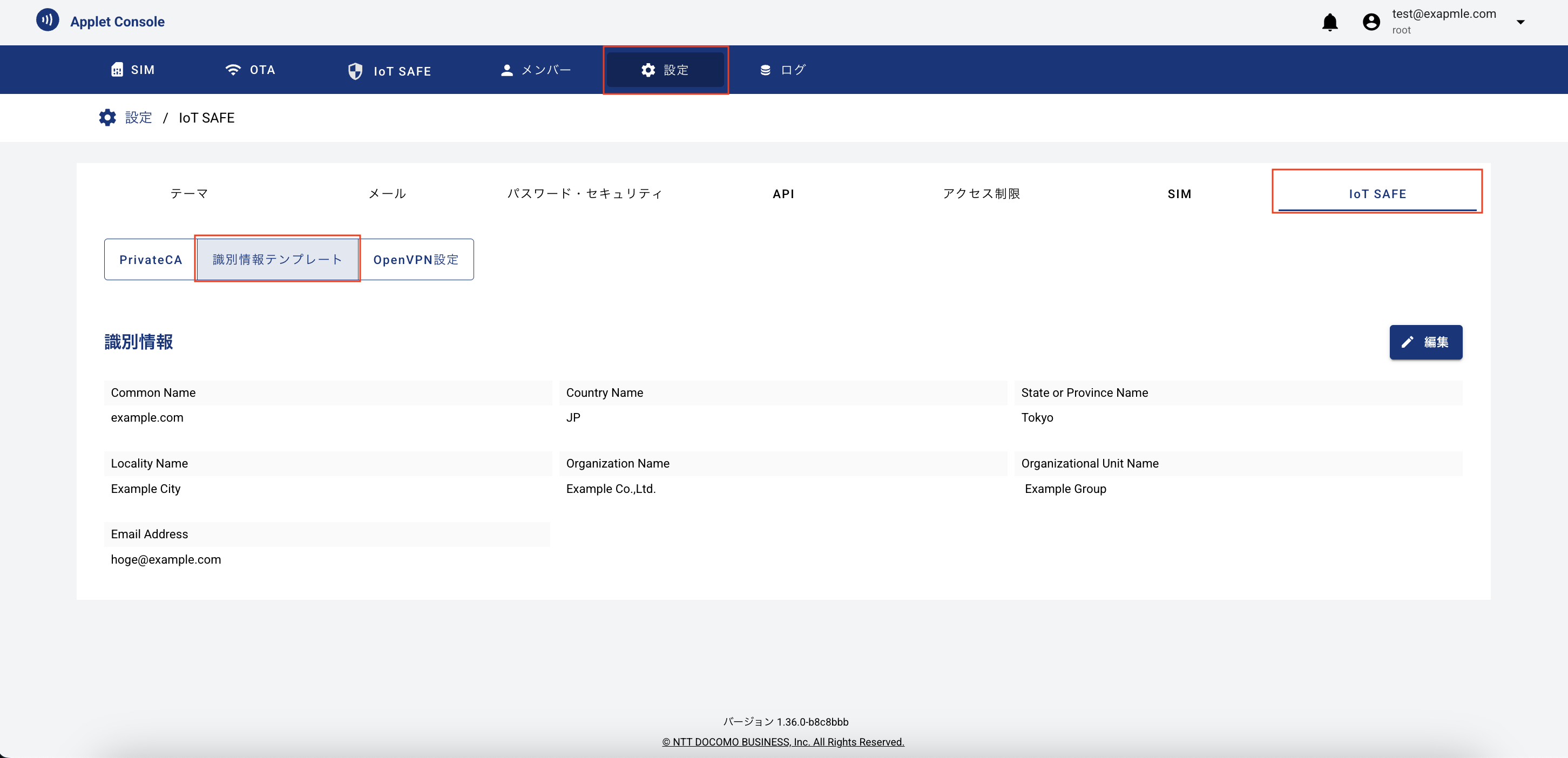
識別情報テンプレートの表示項目¶ 要素
説明
Common Name
識別情報テンプレートに登録されているCommon Name
Country Name
識別情報テンプレートに登録されているCountry Name
State or Province Name
識別情報テンプレートに登録されているState or Province Name
Locality Name
識別情報テンプレートに登録されているLocality Name
Organization Name
識別情報テンプレートに登録されているOrganization Name
Organizational Unit Name
識別情報テンプレートに登録されているOrganizational Unit Name
Email Address
識別情報テンプレートに登録されているEmail Address
- 証明書の無効化
Applet ConsoleのCAを用いて署名した証明書を無効化することができます。
- 証明書署名履歴から、任意の証明書を選択し、「無効化」ボタンをクリックします。
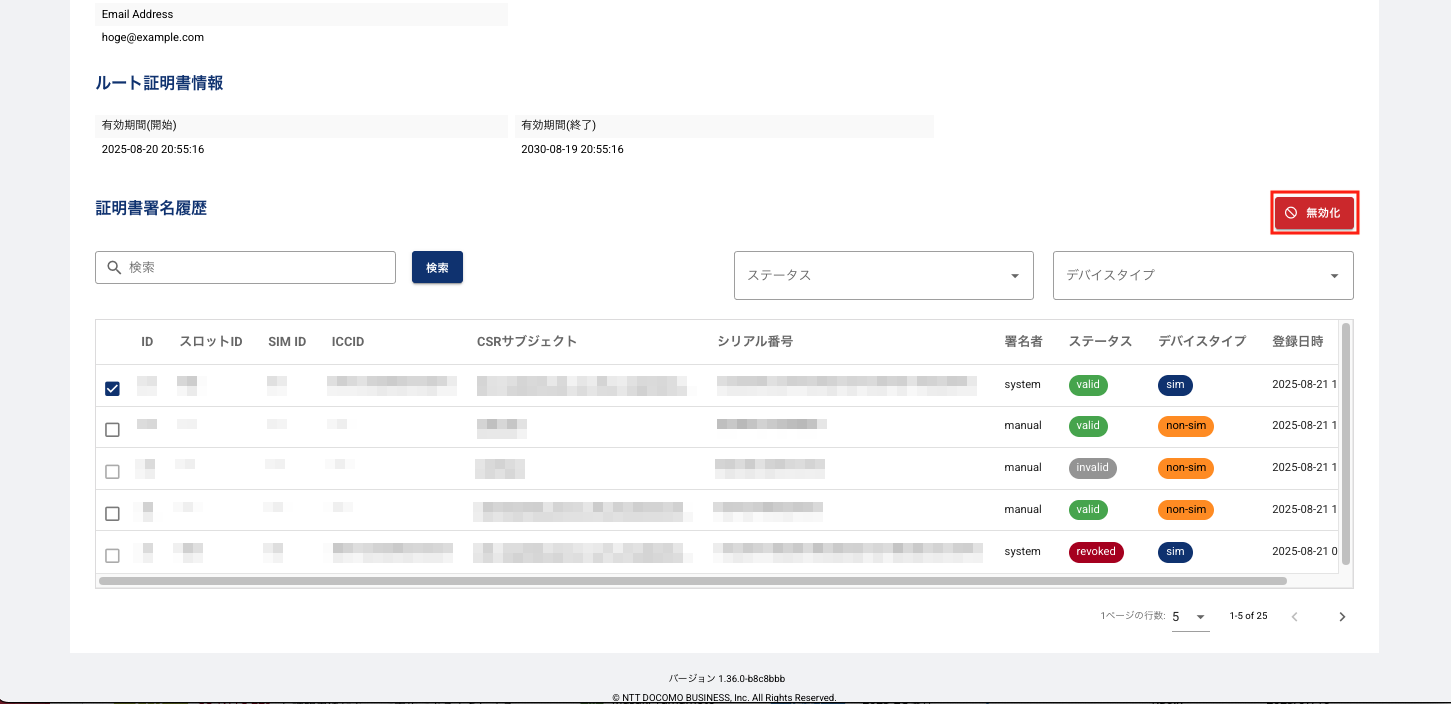
- 表示される確認ダイアログで「無効化」をクリックします。

- 証明書ポリシー
クライアント証明書の有効期間と自動更新のタイミングを設定します。
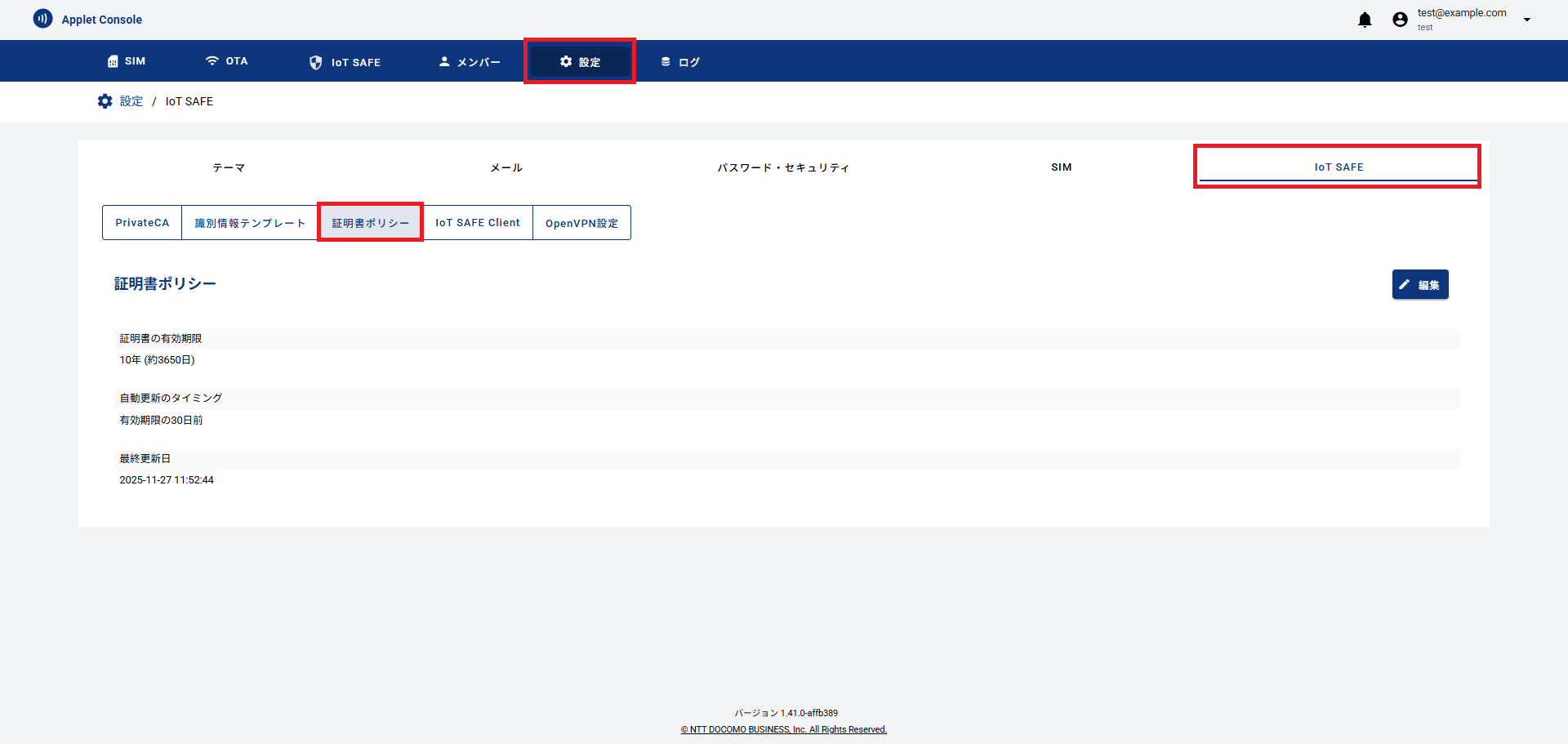
証明書ポリシー設定項目¶ 要素
説明
クライアント証明書の有効期間
クライアント証明書の有効期間を設定します(1年〜20年)。デフォルト値は10年です。
自動更新のタイミング
有効期限の何日前に自動更新を開始するかを設定します(1日前〜365日前)。デフォルト値は30日前です。
- 証明書ポリシーの編集
- 「編集」ボタンから証明書ポリシーを編集します。
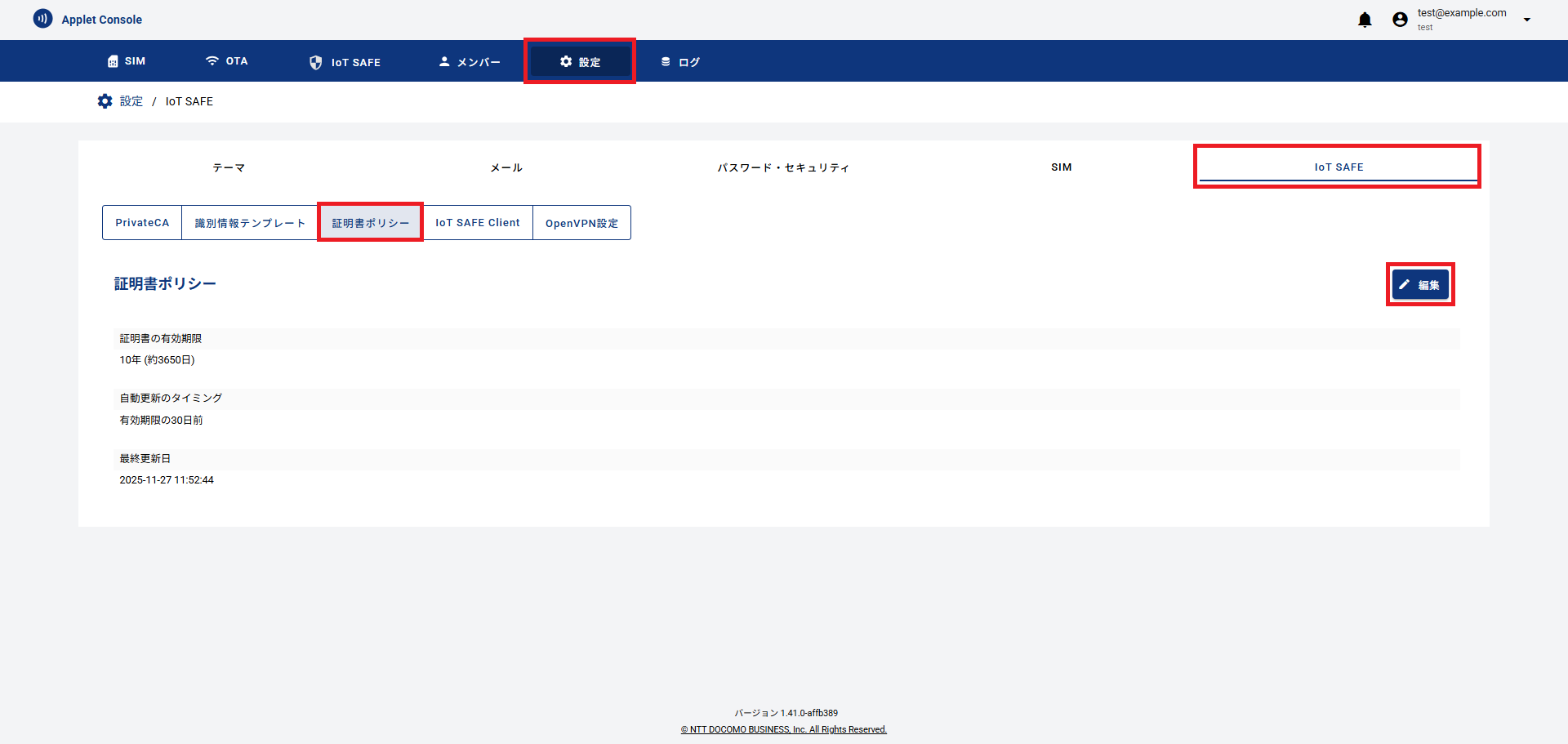
- 必要な情報を入力し、「保存」ボタンをクリックします。
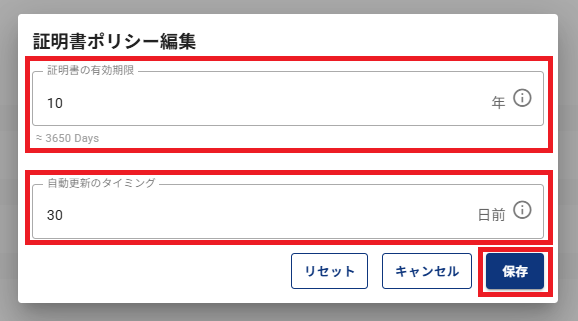
注釈
設定した自動更新のタイミングに基づき、有効期限が近づいた証明書は定期的にチェックされ、自動更新がトリガーされます。
自動更新された証明書は、次回のポーリング時にSIMへ配信されます。
新しい証明書が発行されると、旧証明書のステータスは自動的にREVOKEDに変更されます。
- IoT SAFE Client
IoT SAFE Clientのインストール / アンインストールコマンドを確認できます。
インストール または アンインストールの「コピー」ボタンをクリックで、対応するコマンドをクリップボードにコピーできます。 表示されているコマンド内の「your-api-id」と「your-api-secret」の値を変更の上、実行してください。
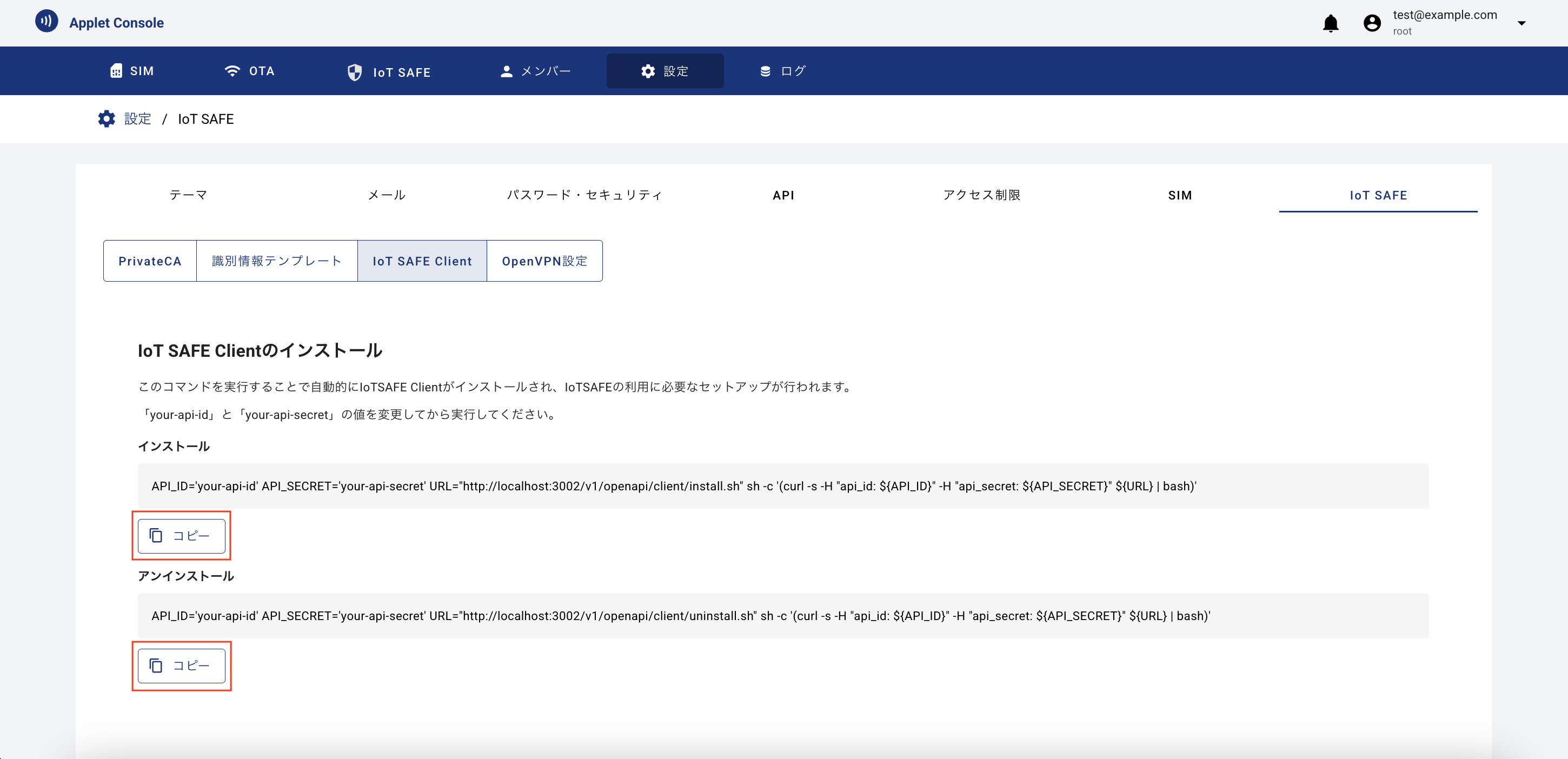
IoT SAFE Clientで利用可能なコマンドは こちら を参照してください。
- OpenVPN設定
OpenVPNの設定を管理します。
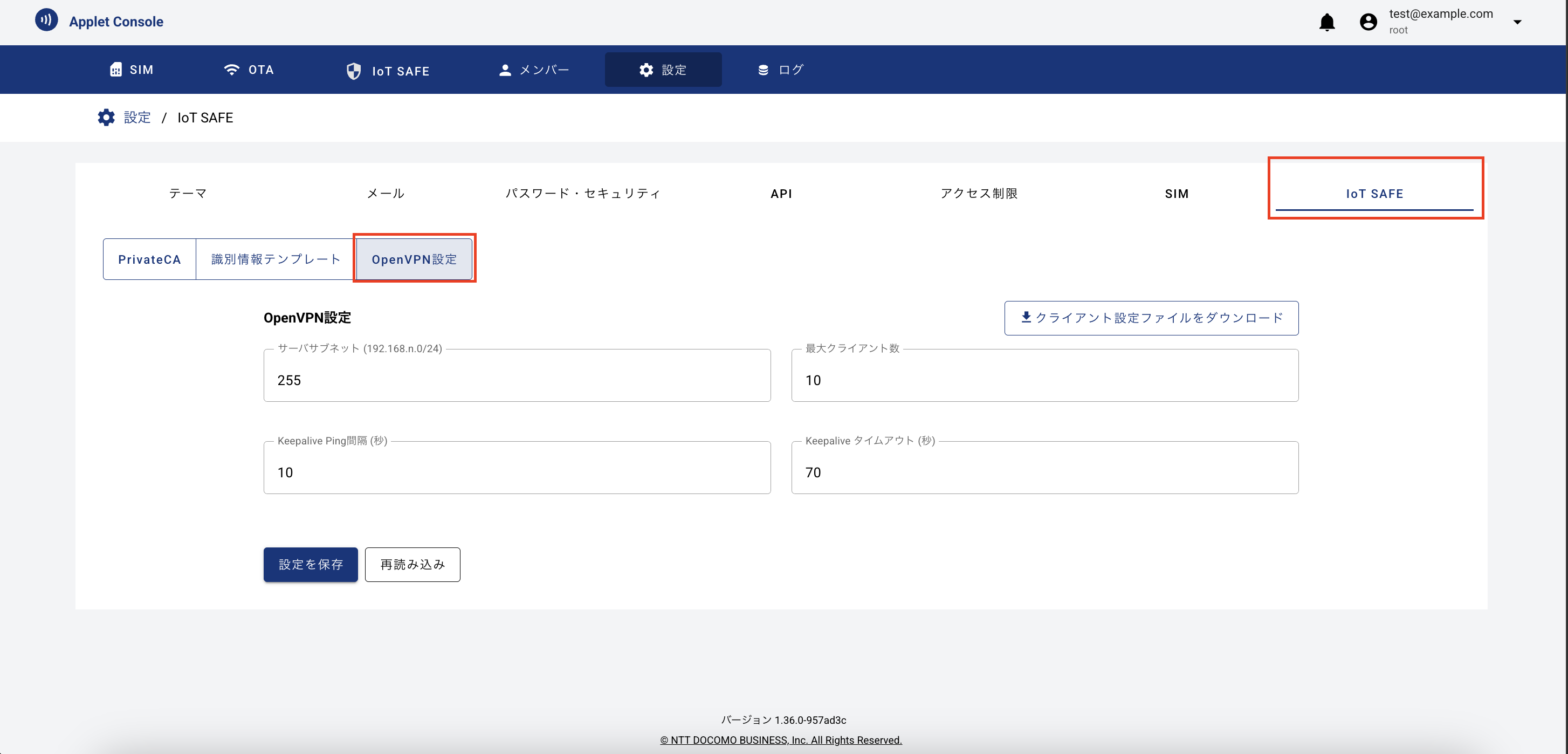
注釈
上図では、OpenVPNサーバー設定タブが複数(1~3)表示されていますが、OpenVPNサーバー数のデフォルト値は1ですので、通常、設定タブは1つしか表示されません。 冗長化のため、OpenVPNサーバーが複数必要な場合は、別途ご相談ください。
OpenVPN設定項目¶ 要素
説明
サーバサブネット
サーバサブネットをCIDR形式で指定(例:10.8.0.0/24, 172.16.0.0/16)
最大クライアント数
接続クライアント数の最大値(1〜1000)
Keepalive ping間隔(秒)
Keepaliveのping間隔(1〜120)
Keepalive タイムアウト(秒)
Keepaliveのタイムアウト(10〜300)
「クライアント設定ファイルをダウンロード」ボタンより、クライアント設定ファイル(ovpn形式)をダウンロードできます。
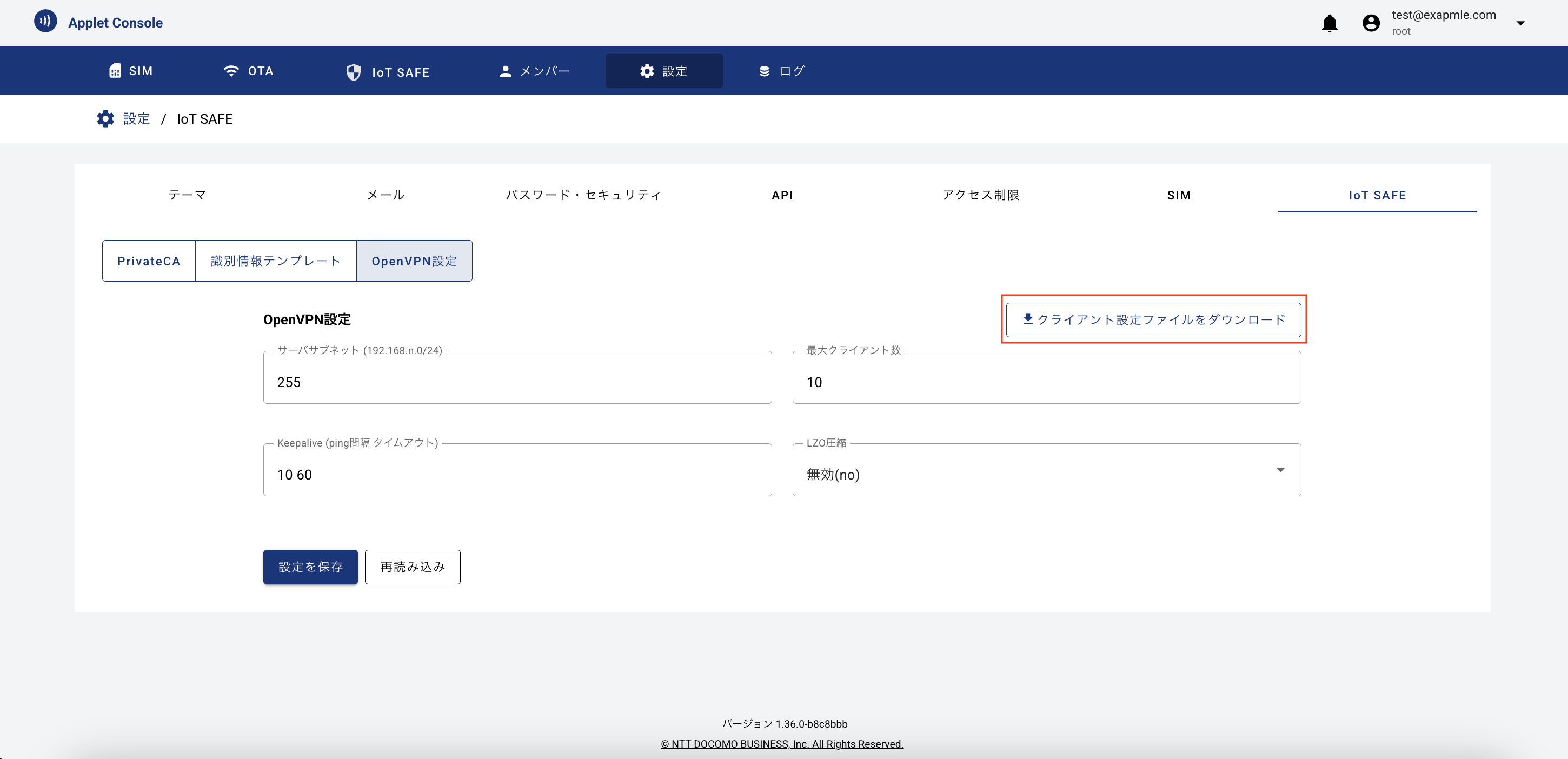
クライアント設定ファイル(ovpn形式)を用いて、Applet ConsoleのOpenVPNサーバーに対してOpenVPN接続を行うことができます。
準備したファイルをApplet ConsoleのOpenVPNサーバーに接続するクライアントの同一ディレクトリに配置し、下記のコマンドを実行します。
sudo openvpn --config {1.でダウンロードしたクライアント設定ファイル}